Innova FixAssist 3160RS Manuel utilisateur
PDF
Télécharger
Document
Table des matières MESURES DE SECURITE LA SÉCURITÉ EN PREMIER ! ................................................ 1 COMMANDES DU OUTIL DE DIAGNOSTIC CONTRÔLES ET INDICATEURS ............................................ AFFICHAGE DES FONCTIONS .............................................. REMPLACEMENT DES PILES ................................................ 3 5 7 UTILISATION DU OUTIL DE DIAGNOSTIC PROCÉDURE DE RÉCUPÉRATION DES CODES ................ 8 LE MENU SYSTÈME ............................................................... 13 AFFICHAGE DES CODES ÉVOLUÉS (sauf Ford/Mazda) ...... 14 AFFICHAGE DES CODES ÉVOLUÉS (Ford/Mazda seulement) 15 AFFICHAGE DES CODES ABS ............................................... 17 AFFICHAGE DES CODES SRS .............................................. 19 VISUALISER LES DTCs TPMS ............................................... 20 TEST RÉSEAU ......................................................................... 21 SUPPRESSION DES CODES DE PROBLÈME DE DIAGNOSTIC (CPD) ......................................................................................... 24 À PROPOS DE REPAIRSOLUTIONS 2® ............................... 26 CONNEXION BLUETOOTH / WIFI .......................................... 27 MODE DONNÉES RÉELLES AFFICHAGE DES DONNÉES RÉELLES ................................ PERSONNALISATION DES DONNÉES RÉELLES (PID)........ ENREGISTREMENT (CAPTURE) DES DONNÉES RÉELLES LECTURE DE DONNÉES RÉELLES ....................................... VÉRIFICATIONS ADDITIONNELLES MENU VERIFICATIONS DE SYSTÈME .................................. EFFECTUER LA RÉINITIALISATION DU SERVICE .............. EFFECTUER UNE VÉRIFICATION DU SERVICE .................. TEST DE BATTERIE/ALTERNATEUR .................................... VISUALISATION DES PROCÉDURES DE CYCLE D’ENTRAÎNEMENT .................................................................. UTILISATION DU LOCALISATEUR DE CONNECTEUR DE DIAGNOSTIC ........................................................................... AFFICHAGE DES INFORMATIONS DU VÉHICULE .............. AFFICHAGE DE LA VERSION DU MICROLOGICIEL ............ BIBLIOTHÈQUE DE L’OUTIL .................................................. AJUSTEMENTS ET RÉGLAGES ............................................ 28 30 31 35 37 41 46 46 49 50 51 53 53 56 UTILISANT LA MEMOIRE DE L’OUTIL DE DIAGNOSTIC i AFFICHAGE DES DONNÉES EN MÉMOIRE ......................... 60 GARANTIE ET SERVICE GARANTIE LIMITÉE D’UNE ANNÉE ...................................... PROCÉDURES DE SERVICE APRÈS-VENTE ...................... 65 65 Mesures de sécurité LA SÉCURITÉ EN PREMIER ! LA SÉCURITÉ EN PREMIER ! Ce manuel décrit les vérifications faites couramment par les techniciens de service d'expérience. Plusieurs de ces vérifications exigent que vous preniez certaines précautions pour éviter les accidents qui pourraient se traduire par des blessures et (ou) des dommages à votre véhicule ou à votre appareil. Il faut toujours lire le manuel de service du véhicule et observer les précautions de sécurité qui s'y trouvent avant de faire les vérifications ou des travaux de service. Il faut TOUJOURS observer les précautions de sécurité générale suivantes : Lorsqu'un moteur est en marche, il produit du monoxyde de carbone, un gaz toxique et poison. Pour prévenir les dangers graves, voire mortels, découlant d'une intoxication au monoxyde de carbone, ne faites fonctionner le moteur que dans un endroit bien ventilé. Pour protéger vos yeux contre les objets propulsés et les liquides chauds ou caustiques, portez toujours des dispositifs de protection approuvés de la vue. Lorsqu'un moteur est en marche, plusieurs composants, comme le ventilateur de refroidissement, les poulies, la courroie d'entraînement du ventilateur, etc., tournent à grande vitesse. Pour éviter toute blessure grave, il faut toujours faire attention aux pièces en mouvement. Tenezvous à distance sure de ces pièces et de tout autre objet en déplacement. Les composants du moteur deviennent très chauds lorsque le moteur est en marche. Pour prévenir les brûlures graves, évitez les contacts avec les composants chauds du moteur. P RND L Avant de mettre le moteur en marche pour faire une vérification ou pour résoudre un problème, assurezvous que le frein de stationnement est enclenché. Placez la transmission en position «Park» (pour les transmissions automatiques) ou au neutre (pour les transmissions manuelles). Placez les blocs d'immobilisation appropriés autour des roues motrices. Le branchement et le débranchement de l'équipement de vérification lorsque l'allumage se trouve en position «ON» peut endommager l'équipement de vérification et les composants électroniques du véhicule. Placez la clé d'allumage en position «OFF» avant de brancher ou de débrancher l’outil de diagnostic du connecteur de liaison des transmissions (CLT). Pour ne pas endommager l'ordinateur de bord lors de la mesure du courant électrique du véhicule, utilisez toujours un multimètre numérique ayant une impédance d'au moins 10 mégohms. 1 Mesures de sécurité LA SÉCURITÉ EN PREMIER ! Les émanations en provenance du carburant et de la batterie sont très inflammables. Pour prévenir les explosions, tenez toutes les étincelles, les matières chauffées et les flammes vives loin des émanations en provenance de la batterie, du carburant et des émanations de carburant. IL NE FAUT PAS FUMER À PROXIMITÉ D'UN VÉHICULE SUR LEQUEL ON FAIT DES VÉRIFICATIONS. Ne portez pas de vêtements amples ni de bijoux lorsque vous faites des travaux sur un moteur. Les vêtements amples peuvent se coincer dans le ventilateur, les poulies, les courroies, etc. Les bijoux sont très conducteurs et ils peuvent causer des brûlures s'il y a un contact entre une source d'alimentation électrique et la mise à la masse. 2 Commandes du outil de diagnostic CONTRÔLES ET INDICATEURS CONTRÔLES ET INDICATEURS 14 13 11 12 10 7 1 2 3 4 5 6 8 9 15 16 20 17 18 19 Figure 1. Contrôles et indicateurs L’emplacement des éléments 1 à 20 ci-dessous est indiqué dans la figure 1. 1. Bouton SUPPRIMER - Ce bouton sert à supprimer les codes de problème de diagnostic (CPD), à « geler » les données de l'ordinateur du véhicule et à rétablir l'état des sondes. 2. Bouton MENU` SYSTÈME - Ce bouton affiche le menu de tests de système. 3. Bouton DTC/FF (Défilement des codes de problèmes) – Affiche l’écran DTC View (afficher le code de diagnostic) et/ou fait défiler l’écran pour présenter les codes de diagnostic. 4. Bouton ALIMENTATION/LIAISON - Lorsque N'EST PAS raccordé à un véhicule, ce bouton place l’outil de diagnostic en positions « On » et « Off ». Lorsque raccordé à un véhicule, ce bouton établit la liaison entre l’outil de diagnostic et le module de gestion du groupe motopropulseur du véhicule. 5. Bouton M - Ce bouton affiche le menu principal. 6. Bouton LD - Lorsqu'elle est enfoncée alors que liées à un véhicule, place l'outil de diagnostic en mode Données réelles. 3 Commandes du outil de diagnostic CONTRÔLES ET INDICATEURS 7. Bouton HAUT - En mode MENU, permet de faire défiler les choix de menus vers le HAUT. Lorsque l’appareil est relié à un véhicule (mode LINKED), permet de faire défiler l’écran actuel vers le HAUT pour voir d’autres informations. 8. Bouton ENTRÉE - En mode MENU, confirme l’option ou la valeur sélectionnée. 9. Bouton BAS - Lorsque l'appareil est en mode de MENU, ce bouton fait défiler les options du menu vers le BAS. Une fois LIÉ à un véhicule, ce bouton fait défiler l'écran d'affichage actuel vers le BAS pour afficher toute donnée additionnelle. 10. DEL VERTE - Cette DEL indique tous les systèmes du moteur fonctionnent normalement (toutes les sondes du véhicules fonctionnent ; elles font leur vérification de diagnostic et il n'y a aucun CPD). 11. DEL JAUNE - Cette DEL indique qu'il y a peut-être un problème. Il y a un CPD « en suspens » et/ou certaines sondes qui mesurent les émanations de véhicule n'ont pas fait leur vérification de diagnostic. 12. DEL ROUGE - Cette DEL indique qu'il y a un problème dans l'un des systèmes du véhicule au moins. La DEL rouge est également utilisée pour montrer qu'il y a des CPD. Les CPD sont affichés à l'écran du outil de diagnostic. Dans ce cas, le voyant indicateur de problème de fonctionnement (« Check Engine » (vérifier moteur)) du tableau de bord du véhicule s'allume et reste allumé. 13. Écran - Écran ACL couleur affichant les menus et sous-menus, ainsi que les résultats de test, les fonctions de l’outil de diagnostic et des informations sur l’état du moniteur. Pour plus de détails, voir FONCTIONS D’AFFICHAGE ci-dessous. 14. CÂBLE - Le câble permet de raccorder l’outil de diagnostic au Connecteur de liaison des transmissions (CLT) du véhicule. Articles 15 à 20 sont disponibles avec l'achat du kit d'adaptateur OBD1 optionnel et mise à jour du firmware OBD1. 15. Adaptateur de câble pour connecteur CHRYSLER - S’installe sur le câble (item 14) lors du branchement sur un connecteur de liaison des transmissions Chrysler OBD1. 16. Adaptateur de câble pour connecteur FORD - S’installe sur le câble (item 14) lors du branchement sur un connecteur de liaison des transmissions Ford OBD1. 17. Adaptateur de câble pour connecteur GM - S’installe sur le câble (item 14) lors du branchement sur un connecteur de liaison des transmissions GM OBD1. 18. Adaptateur de câble pour connecteur HONDA - S’installe sur le câble (item 14) lors du branchement sur un connecteur de liaison des transmissions Honda OBD1. 19. Câble OBD II - Relie l’outil de diagnostic au connecteur de transfert de données du véhicule lors de la récupération de codes enregistrés dans un système OBDII. 4 Commandes du outil de diagnostic AFFICHAGE DES FONCTIONS 20. Adaptateur de câble pour connecteur Toyota - S’installe sur le câble (item 14) lors du branchement sur un connecteur de liaison des transmissions Toyota OBD1. AFFICHAGE DES FONCTIONS 2 1 16 15 3 4 5 6 11 12 7 13 8 9 10 14 Figure 2. Affichage des fonctions Consultez la Figure 2 pour savoir où se trouvent les indicateurs 1 à 16 ci-dessous. 1. Champ « I/M MONITOR STATUS » (État de préparation pour l’I/M) - Ce champ identifie la zone d’état de préparation pour l’I/M. 2. Icônes de sondes - Ces icônes indiquent quelles sondes sont supportées par le véhicule vérifié et si oui ou non la vérification de diagnostic (état de préparation de l’appareil) a été faite. Un icône verte solide indique que la sonde connexe a terminé sa vérification de diagnostic. Un icône rouge clignotante indique que le véhicule supporte la sonde connexe mais que cette dernière n’a pas encore fait sa vérification de diagnostic. 3. Icône de véhicule - Si cet icône s’affiche, cela indique que l’outil de diagnostic est bien alimenté par le connecteur CLT du véhicule. 4. Icône de liaison - Lorsque cet icône apparaît, cela indique l’outil de diagnostic est en communication avec l’ordinateur. 5. Icône de l’ordinateur - Lorsque cet icône s’affiche, cela indique l’outil de diagnostic est relié à un ordinateur personnel. 6. Icône de la pile interne du l’outil de diagnostic - Lorsque cet icône s’affiche, cela indique que les piles du l’outil de diagnostic sont « faibles » et que le moment est venu de les remplacer. Si les est piles ne sont pas remplacées lorsque le symbole de piles allumé, les 3 DEL s’allumeront pour indiquer de remplacer les piles; aucune donnée ne sera affichée à l’écran lorsque les 3 DEL sont allumées. 5 Commandes du outil de diagnostic AFFICHAGE DES FONCTIONS 7. Zone d’affichage des codes de diagnostic - Affiche le numéro du code de diagnostic. Chaque anomalie est associée à un numéro de code spécifique. Le numéro de code de diagnostic est associé à une couleur conformément aux indications suivantes : ROUGE - Indique que le code de diagnostic actuellement affiché est un code « stockée » ou « permanent ». JAUNE - Indique que le code de diagnostic actuellement affiché est un code « en attente ». VERT - Si la mémoire ne contient aucun code, l'écran affiche en vert « Aucun code de diagnostic évolué n'est actuellement enregistré dans l'ordinateur du véhicule ». 8. Séquence des numéros de codes - L’outil de diagnostic attribue un numéro de séquence à chaque CPD qui se trouve dans la mémoire de l'ordinateur, à partir de «1 ». Ce numéro indique quel code est actuellement affiché. Ce numéro de code «1 » est toujours le code ayant la plus haute priorité et pour lequel les « données » ont été mises en mémoire. Si « 1 » est un code « en attente », il pourrait ou non y avoir des « données gelées » sauvegardées dans la mémoire. 9. Énumérateur de codes - Indique le nombre total de codes récupérés de l'ordinateur du véhicule. 10. Secteur d'affichage des données de vérification - Ce secteur affiche les définitions des CDP, les données gelées et les autres messages pertinents sur les vérifications. 11. Icône Système - Indique le système auauel est associé le code : Icône MIL Icône ABS Icône SRS 12. Icône de DONNÉES GELÉES - Cet icône indique qu'il y a des données gelées provenant du « Code dit prioritaire » (Code n° 1) sauvegardé dans la mémoire de l'ordinateur. 13. Type du code - Indique le type de code affiché ; Générique stockées, Générique en attente, Générique permanente, etc. 14. Sévérité - Indique le niveau de sévérité pour le code de priorité (code numéro «1»), comme suit : 1 - Le service sera programmé et les réparations réalisées lorsque pratique. Normalement, ce DTC ne pose pas de risque immédiat pour les composants essentiels du système à court terme. 2 - Réparer immédiatement en cas de problèmes de conduite. Risque pour les composants essentiels du système sans réparation au plus vite possible . 3 - Arrêter et réparer le véhicule immédiatement pour prévenir toute défaillance corrélée. Nuisibles et préjudiciables pour les composants essentiels du système. 6 Commandes du outil de diagnostic REMPLACEMENT DES PILES 15. Bluetooth icon – Indique l’état de la communication avec une application mobile compatible avec Innova (s’il vous plaît visitez www.innova.com/apps pour plus d’informations). Une icône bleue solide indique une connexion Bluetooth active a été mis en place. Une icône grise solide indique Bluetooth n’est pas connecté. 16. Icône Wi-Fi - Indique l’état de la communication Wi-Fi. Sur ON, indique que l'outil d'analyse est lié à un réseau Wi-Fi. Lorsqu'il est éteint, indique qu'il n'y a pas de connexion Wi-Fi. REMPLACEMENT DES PILES Remplacez les piles lorsque le symbole de pile est affiché et/ou lorsque les 3 DEL sont allumées mais qu'aucune donnée n'est affichée à l'écran. 1. Trouvez le couvercle du logement des piles à l'arrière du outil de diagnostic. 2. Coulissez le couvercle du logement des piles pour le retirer (utilisez vos doigts). 3. Installez trois piles AA neuves (pour que les piles durent plus longtemps, utilisez des piles alcalines). 4. Réinstallez le couvercle protégeant le logement des piles à l'arrière du outil de diagnostic. Ajustements après l’installation des piles La première fois que l’outil est allumé, vous devez sélectionner une langue d’affichage (anglais, espagnol ou français) et les unités de mesure (américaines ou métriques) en procédant comme suit : 1. Appuyez sur la touche ALIMENTATION/LIAISON allumer l’outil de diagnostic. pour L’écran de sélection de la langue s’affiche. 2. Sélect la langue voulue, puis appuyez sur ENTRÉE . L’ecran de choix des unités s’affiche. 3. Sélect l’unité de mesure désirée, puis . appuyez sur ENTRÉE L'écran du version du firmware de l'outil de diagnostic s'affiche. Une fois que le choix de la langue et les unités de mesure sont fait pour la première fois, ce choix peut être changé, comme n’importe quel autre réglage. Consultez la rubrique «AJUSTEMENTS ET RÉGLAGES» à la page 56 pour avoir d’autres instructions. 7 Utilisation du outil de diagnostic PROCÉDURE DE RÉCUPÉRATION DES CODES PROCÉDURE DE RÉCUPÉRATION DES CODES La récupération et l’utilisation des codes de problèmes de diagnostic (CPD) pour résoudre les problèmes recontrés avec un véhicule n’est qu’une des parties de la stratégie globale de diagnostic. Il ne faut jamais remplacer une pièce en se fondant uniquement sur la définition d'un CPD. Chaque CPD a sa propre série de procédures de vérification, ses instructions et des ordinogrammes qui doivent être suivis pour confirmer l'emplacement du problème. Consultez toujours le manuel de service du véhicule pour avoir les instructions détaillées de vérification. Faites une vérification approfondie de votre véhicule avant de faire des vérifications. Observez TOUJOURS les précautions de sécurité lorsque vous faites des travaux sur un véhicule. 1. Coupez l'alimentation électrique d'allumage. 2. Trouvez l'emplacement du connecteur à 16 broches de liaison des transmissions (CLT) du véhicule. Certains CLT ont un couvercle en plastique qui doit être retiré avant que le raccordement au connecteur du câble du outil de diagnostic ne puisse être fait. Si l’outil de diagnostic est allumé, éteignez-le AVANT de raccorder l’outil de diagnostic au CLT. 3. Raccordez l’outil de diagnostic sur le CLT du véhicule. Le connecteur du câble comporte un détrompeur ; il ne peut être installé que d'une seule manière. Si vous avez de la difficulté à raccorder le connecteur du câble sur le CLT, tournez le connecteur de 180 degrés. Si vous avez encore des problèmes, vérifiez le CLT du véhicule et du outil de diagnostic. 4. Tournez la clé d'allumage en position « ON ». NE DÉMARREZ PAS le moteur. 5. Lorsque le l’outil de diagnostic est bien branché sur le CLT du véhicule, l’outil de diagnostic se met automatiquement en marche. 8 Si l'appareil ne se met pas automatiquement en marche, cela indique habituellement qu'il n'y a pas d'alimentation électrique au niveau du CLT du véhicule. Vérifiez le porte-fusibles et remplacez les fusibles grillés. Utilisation du outil de diagnostic PROCÉDURE DE RÉCUPÉRATION DES CODES Si le remplacement des fusibles ne corrige pas le problème, consultez le manuel de réparation de votre véhicule pour identifier le circuit/fusible approprié de l'ordinateur (PCM) et effectuez les réparations nécessaires avant de procéder. 6. L’outil de diagnostic vérifie automatiquement quel est le type de protocole de communication utilisé par l'ordinateur du véhicule. Lorsque l’outil de diagnostic a détecté le protocole utilisé par l'ordinateur, une liaison est établie. Un PROTOCOLE est un ensemble de règles et de procédures de régie de la transmission des données entre ordinateurs, et entre l'équipement de vérification et les ordinateurs. Au moment de la rédaction de ce livret, cinq types différents de protocoles (ISO 9141, Keyword 2000, J1850 PWM, J1850 VPW et CAN) sont utilisés par les fabricants de véhicules. Si l’appareil n'arrive pas à établir une liaison avec l'ordinateur du véhicule, affiche un message d'erreur de communication. - Assurez-vous que le véhicule est de type OBD2. - Vérifiez la connexion de l’appareil sur le connecteur de diagnostic du véhicule et assurez-vous que l’allumage est sur ON. - Placez le contact d’allumage sur OFF, attendez 5 secondes et remettez le contact d’allumage sur ON pour réinitialiser l’ordinateur. - Pour continuer, appuyez sur ALIMENTATION/LIAISON . Si l’outil de diagnostic ne peut pas établir la liaison avec l’ordinateur du véhicule après trois tentatives, le message « Contacter l’assistance technique » s’affiche. - Appuyez sur MENU DE SYSTÈME Menu système. et vous retournerez au - Tournez le contact sur OFF et déconnectez l’outil de diagnostic. - Demandez l’aide du service d’assistance technique. 7. Si l’outil de diagnostic peut décoder le NIV (numéro d’identification du véhicule) du véhicule testé, l'écran confirmer le véhicule s'affiche. Si les informations affichées sur le véhicule testé sont exactes, sélect . Oui, puis appuyez sur ENTRÉE Passez à l’étape 10. Si les informations affichées sur le véhicule testé ne sont pas exactes ou si vous désirez sélectionner le véhicule . manuellement, sélect Non, puis appuyez sur ENTRÉE Passez à l’étape 8. Si l’outil de diagnostic ne peut pas décoder le NIV (numéro d’identification du véhicule) du véhicule testé, vous voyez apparaître un écran de sélection de véhicule. Passez à l’étape 8. 9 Utilisation du outil de diagnostic PROCÉDURE DE RÉCUPÉRATION DES CODES 8. Si vous sélectionnez Non alors que l’écran d’informations sur le véhicule est affiché, vous voyez ensuite apparaître un écran de sélection de véhicule. L’écran de sélection de véhicule affiche les trois derniers véhicules testés. Si vous désirez sélectionner un véhicule ayant déjà été testé, sélect le véhicule desire, puis appuyez sur . Passez à l’étape 10. ENTRÉE Si vous désirez sélectionner un nouveau véhicule, select Nouveau véhicule, puis appuyez sur . Passez à l’étape 9. ENTRÉE 9. Si l’option Nouveau véhicule est choisie sur l’écran de sélection de véhicule, vous voyez ensuite un écran de sélection d’année. Sélect l’année modèle du véhicule, pour puis appuyez sur ENTRÉE continuer. - Sélect la marque désirée, puis pour appuyez sur ENTRÉE continuer. - Vous voyez apparaître un écran de sélection de moteur. Sélect la cylindrée (volume) du moteur, puis appuyez sur ENTRÉE pour continuer. - 10 Vous voyez apparaître un écran de sélection de modèle. Sélect le modèle du véhicule, puis pour appuyez sur ENTRÉE continuer. - Vous voyez apparaître un écran de sélection de marque. Vous voyez apparaître un écran de sélection de transmission. Sélect la transmission désirée, puis appuyez sur ENTRÉE Vous voyez apparaître l'écran d’informations du véhicule. Si les informations affichées sur le véhicule testé sont exactes, . Passez à l’étape 10. sélect OUI, puis appuyez sur ENTRÉE . Utilisation du outil de diagnostic PROCÉDURE DE RÉCUPÉRATION DES CODES Si les informations affichées sur le véhicule testé ne sont pas exactes ou si vous désirez resélectionner le véhicule, sélect pour retourner à l’écran de NON, puis appuyez sur ENTRÉE sélection d’année. 10. Après 10 à 60 secondes approximativement, l’outil de diagnostic récupèrera et affichera les codes de problèmes de diagnostic, l'état des données et les données gelées récupérées de la mémoire de l'ordinateur du véhicule. L’outil de diagnostic affiche un code uniquement si des codes sont présents. Si la mémoire ne contient aucun code, le message « La mémoire du outil de diagnostic ne contient pas de code d'anomalie de GMP ni de donnée d'image fixe » s’affiche. L’outil de diagnostic peut récupérer et conserver en mémoire jusqu'à 32 codes qui peuvent être vus immédiatement ou plus tard. 11. Consultez la rubrique AFFICHAGE DES FONCTIONS de la page 5 pour avoir une description des éléments de l'affichage. Si les définitions de codes sont longues, une petite flèche est présentée dans le coin supérieur/ inférieur droit de la fenêtre d'affichage du outil de diagnostic pour indiquer la présence d'informations additionnelles. Si la définition du code actuellement affiché n'est pas disponible, un avis apparaît. 12. Lisez et interpréter les Codes de problèmes de diagnostic/état du système en utilisant l'affichage et les DEL verte, jaune et rouge. Les DEL verte, jaune et rouge servent (avec l'affichage) d'aide visuelle pour faciliter la détermination des conditions du système moteur. DEL verte - Cette DEL indique que tous les systèmes du moteur sont en bon état et qu'ils fonctionnent normalement. Toutes les sondes supportées par le véhicule ont fait leur vérification et aucun code de problème n'a pas été découvert. Aucun des icônes ne clignote. DEL jaune - Cette DEL indique l'un des états suivants : A. IL Y A UN CODE EN ATTENTE - Si la DEL jaune est allumée, cela peut indiquer qu'un code est en attente. Vérifiez l'écran d'affichage pour avoir une confirmation. Un code en attente est confirmé par la présence d'un code numérique et le mot « PENDING » (en attente). 11 Utilisation du outil de diagnostic PROCÉDURE DE RÉCUPÉRATION DES CODES B. LA VÉRIFICATION N'A PAS ÉTÉ FAITE - Si l'écran d'affichage du outil de diagnostic montre un zéro (montrant qu'il n'y a pas de code de problème dans la mémoire de l'ordinateur du véhicule) et que la DEL jaune est allumée, cela peut indiquer que certaines vérifications n'ont pas encore été faites sur le véhicule. Vérifiez l'écran d'affichage pour avoir une confirmation. Tous les icônes de sondes qui clignotent n'ont pas encore fait leur vérification de diagnostic en entier ; tous les icônes de sondes qui ne clignotent pas ont fait leur vérification. DEL rouge - Cette DEL indique qu'il y a un problème avec un système ou plus du véhicule. La DEL rouge est également utilisée pour indiquer la présence de CPD. Dans ce cas, le voyant indicateur de problème de fonctionnement (« Check Engine » (vérifier moteur)) du tableau de bord du véhicule s'allume. Les CPD qui commencent par « P0 », « P2 » et certains par « P3 » sont considérés comme génériques (universels). Toutes les définitions des CPD génériques sont les mêmes sur tous les véhicules comportant un OBD2. L’outil de diagnostic affiche automatiquement les définitions des codes, le cas échéant, pour les CPD génériques. Les CPD qui commencent par « P1 » et certains par « P3 » sont les codes propres aux fabricants et les définitions des codes varient d'un fabricant de véhicule à l'autre. 13. Si plus d'un CPD a été récupéré et pour afficher les données gelées, appuyez sur DTC/FF (défilement des codes de problèmes) et relâchez-le, le cas échéant. 12 À chaque fois que DTC/FF (défilement des codes de problèmes) est appuyé et relâché, l’outil de diagnostic fera défiler et afficher le CPD suivant dans la séquence jusqu'à affichage de tous les CPD dans sa mémoire. Données gelées (si disponible) s’affiche après CPD n° 1. Dans les systèmes OBD2, lorsqu'un problème connexe aux émanations fait enregistrer un CPD, un dossier ou un instantané de l'état du moteur au moment où le problème s'est produit est également conservé dans la mémoire de l'ordinateur du véhicule. Le dossier sauvegardé est appelé « données gelées ». L'état du moteur conservé comprend ce qui suit, sans y être limité : le régime du moteur, un fonctionnement en Utilisation du outil de diagnostic LE MENU SYSTÈME boucle ouverte ou fermée, les commandes du système de carburation, la température du liquide de refroidissement, la valeur calculée de la charge, la pression du carburant, la vitesse du véhicule, le débit d'air et la pression au collecteur d'admission. Si plus d'un problème est découvert et si plus d'un CPD se trouve dans la mémoire du véhicule, seul le code contenant la plus haute priorité contiendra les données gelées. Le code « 01 » sur l'afficheur du outil de diagnostic est le code dit PRIORITAIRE ; les données gelées se réfèrent toujours à ce code. Le code de priorité est également celui qui a fait allumer le voyant « MIL ». 14. Lorsque le dernier code de diagnostic détecté a été affiché, vous pouvez appuyer sur DTC/FF et l’outil retourne au code « Priorité ». 15. Déterminez l'état des systèmes de moteur en visualisant l'écran du outil de diagnostic pour tout code de problème de diagnostic récupéré, définitions de codes et données gelées, interprétation des DEL verte, jaune et rouge. Si des CPD ont été récupérés et que vous faites les réparations vous-même, commencez par consulter le manuel de service et de réparation du véhicule pour avoir les instructions et procédures de vérification ainsi que les ordinogrammes connexes aux codes récupérés. Pour prolonger la durée de vie des piles, l’outil de diagnostic s'arrête automatiquement trois minutes environ après avoir été débranché du véhicule. Les CPD récupérés, l'état des sondes et les données gelées (le cas échéant) restent dans le mémoire du outil de diagnostic; vous pouvez voir ces informations à n'importe quel moment lorsque l'appareil est en position « ON ». Si les piles du outil de diagnostic sont retirées ou si le l’outil de diagnostic est rebranché sur un véhicule pour récupérer les codes/données, tous les codes/données qui se trouvaient dans la mémoire sont automatiquement supprimés. LE MENU SYSTÈME Le menu de système permet de récupérer les codes de diagnostic « évolués », les codes du système de freins antiblocage (ABS), les codes des systèmes de retenu supplémentaires (SRS) et DTCs du Système de Surveillance de la Pression des Pneus (TPMS) de la plupart des véhicules BMW, Chrysler/Jeep, Ford/Mazda, GM/Isuzu, Honda/Acura, Hyundai, Mercedes Benz, Nissan, Toyota/Lexus, Volkswagen et Volvo. Le contenu des codes évolués dépend du modèle du véhicule. Vous pouvez retourner au mode OBD2 mondial. Il est possible que certaines caractéristiques et certaines fonctions ne soient pas disponibles, selon le véhicule testé. Pour accéder au menu de système, appuyez sur le bouton MENU DE SYSTÈME . Utilisez au besoin les boutons HAUT et BAS pour mettre en évidence l’option désirée, puis pour appuyez sur le bouton ENTRÉE voir les informations demandées. 13 Utilisation du outil de diagnostic AFFICHAGE DES CODES ÉVOLUÉS (sauf Ford/Mazda) Pour voir les codes ABS : Sélectionnez Codes de diagnostic ABS dans le menu de système. Pour plus de détails sur l’affichage des codes ABS du véhicule, reportez-vous en page 17 sous AFFICHAGE DES CODES ABS. Pour voir les codes SRS : Sélectionnez Codes de diagnostic SRS dans le menu de système. Pour plus de détails sur l’affichage des codes SRS du véhicule, reportez-vous en page 19 sous AFFICHAGE DES CODES SRS. Pour visualiser les DTCs TPMS : Sélectionner TPMS à partir du Menu Système. Consulter VISUALISER LES DTCs TPMS à la page 20 pour visualiser les DTCs TPMS pour votre véhicule. Pour voir les codes OEM évolué : Sélectionnez Codes de diagnostic évolués des constructeurs dans le menu de système. Reportez-vous à AFFICHAGE DES CODES ÉVOLUÉS en page 14 pour savoir comment afficher les codes de diagnostic évolués du constructeur de votre véhicule. Pour effectuer un Test réseau : Sélect Numériser tous les modules ou Sélect les modules, comme désiré. Reportez-vous au TEST RÉSEAU à la page 21 pour afficher DTCs pour d'autres modules. AFFICHAGE DES CODES ÉVOLUÉS (sauf Ford/Mazda) Pour lire les données évoluées de votre véhicule, reportez-vous au paragraphe approprié : Si l’option (marque) codes de diagnostic évolués des constructeurs est choisie sur le Menu système, l’outil de diagnostic récupère les codes évolués du constructeur enregistrés dans l’ordinateur de bord du véhicule. 1. Pendant que l’outil récupère les codes de diagnostic sélectionnés, l’appareil vous invite à patienter un moment. Si l’outil n'arrive pas à établir une liaison avec l'ordinateur du véhicule, affiche un message d'échec (« erreur de communication »). - Assurez-vous que le véhicule est de type OBD2. - Vérifiez la connexion de l’appareil sur le connecteur de diagnostic du véhicule et assurez-vous que l’allumage est sur ON. - Placez le contact d’allumage sur OFF, attendez 5 secondes et remettez le contact d’allumage sur ON pour réinitialiser l’ordinateur. - Pour continuer, appuyez sur ALIMENTATION/ LIAISON . Si l’outil de diagnostic ne peut pas établir la liaison avec l’ordinateur du véhicule après trois tentatives, le message « Contacter l’assistance technique » s’affiche. - Appuyez sur MENU SYSTÈME Menu système. et vous retournerez au - Tournez le contact sur OFF et déconnectez l’outil de diagnostic. - Demandez l’aide du service d’assistance technique. 14 Utilisation du outil de diagnostic AFFICHAGE DES CODES ÉVOLUÉS (Ford/Mazda seulement) 2. Vous pouvez également vous reporter à AFFICHAGE DES FONCTIONS en page 5 où vous trouverez une description des éléments d’affichage. Si la définition du code actuellement affiché n'est pas disponible, un avis apparaît. Lorsque vous consultez des codes de diagnostic évolués, les icônes d’état du moniteur de vérification et d’entretien ne sont plus visibles. Si une définition de code est très longue, vous verrez une petite flèche dans le coin inférieur/supérieur droit de la zone d’affichage des codes pour indiquer la disponibilité d’informations supplémentaires. Si la mémoire ne contient aucun code, l’écran affiche « Aucun codes de diagnostic évolués des constructeurs n’est enregistré dans l’ordinateur du véhicule. » Appuyez sur SYSTEM MENU et vous pourrez retourner au le Menu système. 3. Si plusieurs codes ont été récupérés, appuyez au besoin sur DTC/FF pour afficher successivement les autres codes. Si la fonction de défilement est utilisée pour afficher d’autres codes, l’outil interrompt la communication avec l’ordinateur du véhicule. Pour rétablir la communication, appuyez de nouveau . sur ALIMENTATION/LIAISON 4. Lorsque le dernier code de diagnostic récupéré a été affiché, vous pouvez appuyer sur DTC/FF et l’outil retourne au le code « Priorité. ». Pour quitter le mode évolué, Choisissez Menu système et vous pourrez retourner au le Menu système. Sélect Codes de pour diagnostic OBD2, puis appuyez sur ENTRÉE retourner au mode OBD2 mondial. AFFICHAGE DES CODES ÉVOLUÉS (Ford/Mazda seulement) Les codes de diagnostic évolués de Mazda ne sont disponibles que pour véhicules de Ford fabriqués par Mazda. Quelle Ford Codes de diagnostic évolués des constructeurs est choisi dans le Menu système, l'appareil affiche le menu OEM évolué Ford. Vous pouvez lire les codes de diagnostic du « test de mémoire continu », du « test avec contact sur ON et moteur arrêté » (KOEO) ou du « test avec contact sur ON et moteur en marche » (KOER). 1. Sélect l'option désirée, puis appuyez sur ENTRÉE . Si l’option KOER est sélectionnée, un message d’avertissement apparaît. 15 Utilisation du outil de diagnostic AFFICHAGE DES CODES ÉVOLUÉS (Ford/Mazda seulement) - Faites démarrer le moteur et laissez le chauffer jusqu'à ce qu'il atteigne sa température de fonctionnement normale, puis . Passez à l’étape 3. appuyez sur ENTRÉE 2. Si l’option KOEO ou Mémoire continue est sélectionnée, un message d’instructions apparaît. Placez le contact sur OFF, puis replacez-le sur On. Appuyez sur . Passez à l’étape 3. ENTRÉE 3. Pendant le test, l'appareil affiche un message vous invitant à patienter un moment. Si l’appareil n'arrive pas à établir une liaison avec l'ordinateur du véhicule, affiche un message d'erreur de communication. - Assurez-vous que le véhicule est de type OBD2. - Vérifiez la connexion de l’appareil sur le connecteur de diagnostic du véhicule et assurez-vous que l’allumage est sur ON. - Placez le contact d’allumage sur OFF, attendez 5 secondes et remettez le contact d’allumage sur ON pour réinitialiser l’ordinateur. - Pour continuer, appuyez sur ALIMENTATION/ LIAISON . Si l’outil de diagnostic ne peut pas établir la liaison avec l’ordinateur du véhicule après trois tentatives, le message « Contacter l’assistance technique » s’affiche. - Appuyez sur MENU DE SYSTÈME au Menu système. et vous retournerez - Tournez le contact sur OFF et déconnectez l’outil de diagnostic. - Demandez l’aide du service d’assistance technique. Si vous avez choisi le test KOER (avec moteur en marche) et que le moteur du véhicule ne fonctionne pas, un message apparaît pour vous en aviser. - Démarrez le moteur et appuyez sur ENTRÉE réessayer, ou, appuyez sur MENU DE SYSTÈME retournerez au menu du système. pour et vous Si vous avez choisi le test KOEO (sans moteur en marche) et que le moteur du véhicule est en marche, un message apparaît pour vous en aviser. - Tournez l'allumage OFF puis retour SUR et appuyez sur ENTRÉE pour essayer à nouveau, ou, appuyez sur et vous retournerez au menu du MENU DE SYSTÈME système. 4. Si l’option KOER a été sélectionnée, un message d’instructions apparaît. 16 Tournez le volant vers la gauche et relâchez-le. Enfoncez et relâchez la pédale de frein. Utilisation du outil de diagnostic AFFICHAGE DES CODES ABS Activez et désactivez l'interrupteur de surmultiplication (si présent). Pendant le test, l'appareil affiche un message vous invitant à patienter un moment. 5. Vous pouvez également vous reporter à AFFICHAGE DES FONCTIONS en page 5 où vous trouverez une description des éléments d'affichage. Lorsque vous consultez des codes de diagnostic évolués, les icônes d'état du moniteur de vérification et d'entretien ne sont plus visibles. Si une définition de code est très longue, vous verrez une petite flèche dans le coin inférieur/supérieur droit de la zone d'affichage des codes pour indiquer la disponibilité d'informations supplémentaires. Si aucun code n’est disponible, le message « Système OK » s’affiche. Enfoncez n’importe quelle touche de raccourci. 6. Si plusieurs codes ont été récupérés, appuyez sur DTC/FF (défilement des codes de problèmes) pour afficher successivement les autres codes. 7. Lorsque le dernier code de diagnostic récupéré a été affiché, vous pouvez appuyer sur DTC/FF (défilement des codes de problèmes) et l’outil retourne au code « priorité ». Si vous désirez voir les autres codes de diagnostic évolués, répétez les étapes 1 à 4 ci-dessus. Pour quitter le mode évolué, Choisissez Menu système et vous pourrez retourner au le Menu système. Sélect Codes de pour diagnostic OBD2, puis appuyez sur ENTRÉE retourner au mode OBD2 mondial. AFFICHAGE DES CODES ABS Se référer au site Web du fabricant pour le véhicule fait couvert. Lire des codes ABS 1. Si l’option Codes de diagnostic ABS est choisie dans le menu de système, pendant que l’outil de diagnostic récupère les codes de diagnostic sélectionnés, l'appareil vous invite à patienter un moment. Si la fonctionnalité ABS n’est pas prise en charge, un message d’avertissement s’affiche. Appuyez sur MENU SYSTÈME et vous retournerez au Menu système. 17 Utilisation du outil de diagnostic AFFICHAGE DES CODES ABS Si l’outil n'arrive pas à établir une liaison avec l'ordinateur du véhicule, l'écran affiche un message de « erreur de communication ». - Assurez-vous que le véhicule est de type OBD2. - Vérifiez la connexion de l’appareil sur le connecteur de diagnostic du véhicule et assurez-vous que l’allumage est sur ON. - Placez le contact d’allumage sur OFF, attendez 5 secondes et remettez le contact d’allumage sur ON pour réinitialiser l’ordinateur. - Pour continuer, appuyez sur ALIMENTATION/ LIAISON . Si l’outil de diagnostic ne peut pas établir la liaison avec l’ordinateur du véhicule après trois tentatives, le message « Contacter l’assistance technique » s’affiche. - Appuyez sur MENU SYSTÈME et vous retournerez au Menu système. - Tournez le contact sur OFF et déconnectez l’outil de diagnostic. - Demandez l’aide du service d’assistance technique. 2. Vous pouvez également vous reporter à AFFICHAGE DES FONCTIONS en page 5 où vous trouverez une description des éléments d'affichage. Si la définition du code actuellement affiché n'est pas disponible, un avis apparaît. Lorsque vous consultez des codes ABS, les icônes d'état du moniteur de vérification et d'entretien ne sont plus visibles. Ford ABS C1274(1/2) Permanente Anomalie signal de capteur avant droite de vitesse de roue ABS/capteur de rotor ABS avant droite Enfoncez n’importe quelle touche de raccourci Si une définition de code est très longue, vous verrez une petite flèche dans le coin inférieur/supérieur droit de la zone d'affichage des codes pour indiquer la disponibilité d'informations supplémentaires. Si aucun code n'est présent, le message « Aucun CPD de ABS n'est actuellement stocké dans l'ordinateur du véhicule ». 3. Si plusieurs codes ont été récupérés, appuyez sur DTC/FF pour afficher successivement les autres codes. Si la fonction de défilement est utilisée pour afficher d'autres codes, l’outil de diagnostic interrompt la communication avec l'ordinateur du véhicule. Pour rétablir la communication, appuyez de nouveau sur ALIMENTATION/LIAISON . 4. Lorsque le dernier code de diagnostic récupéré a été affiché, vous pouvez appuyer sur DTC/FF et le outil retourne au code « priorité ». 18 Utilisation du outil de diagnostic AFFICHAGE DES CODES SRS Pour quitter le mode évolué, Choisissez Menu système et vous pourrez retourner au le Menu système. Sélect Codes de pour diagnostic OBD2, puis appuyez sur ENTRÉE retourner au mode OBD2 mondial. AFFICHAGE DES CODES SRS Se référer au site Web du fabricant pour le véhicule fait couvert. Lire des codes SRS 1. Si l’option Codes de diagnostic SRS est choisie dans le menu de système, pendant que l’outil de diagnostic récupère les codes de diagnostic sélectionnés, l'appareil vous invite à patienter un moment. Si la fonctionnalité SRS n’est pas prise en charge, un message d’avertissement s’affiche. Appuyez sur MENU SYSTÈME et vous retournerez au Menu système. Si l’outil n'arrive pas à établir une liaison avec l'ordinateur du véhicule, l'écran affiche un message de « erreur de communication ». - Assurez-vous que le véhicule est de type OBD2. - Vérifiez la connexion de l’appareil sur le connecteur de diagnostic du véhicule et assurez-vous que l’allumage est sur ON. - Placez le contact d’allumage sur OFF, attendez 5 secondes et remettez le contact d’allumage sur ON pour réinitialiser l’ordinateur. - Pour continuer, appuyez sur ALIMENTATION/ LIAISON . Si l’outil de diagnostic ne peut pas établir la liaison avec l’ordinateur du véhicule après trois tentatives, le message « Contacter l’assistance technique » s’affiche. - Appuyez sur MENU SYSTÈME Menu système. et vous retournerez au - Tournez le contact sur OFF et déconnectez l’outil de diagnostic. - Demandez l’aide du service d’assistance technique. 2. Vous pouvez également vous reporter à AFFICHAGE DES FONCTIONS en page 5 où vous trouverez une description des éléments d'affichage. Si la définition du code actuellement affiché n'est pas disponible, un avis apparaît. Lorsque vous consultez des codes SRS, les icônes d'état du moniteur de vérification et d'entretien ne sont plus visibles. 19 Utilisation du outil de diagnostic VISUALISER LES DTCs TPMS Si une définition de code est très longue, vous verrez une petite flèche dans le coin inférieur/supérieur droit de la zone d'affichage des codes pour indiquer la disponibilité d'informations supplémentaires. Si la mémoire ne contient aucun code, l'écran affiche « Aucun code SRS n'est actuellement enregistré dans l'ordinateur du véhicule ». 3. Si plusieurs codes ont été récupérés, appuyez au besoin sur DTC/FF pour afficher successivement les autres codes. Si la fonction de défilement est utilisée pour afficher d'autres codes, l’outil de diagnostic interrompt la communication avec l'ordinateur du véhicule. Pour rétablir la communication, . appuyez de nouveau sur ALIMENTATION/LIAISON 4. Lorsque le dernier code de diagnostic récupéré a été affiché, vous pouvez appuyer sur DTC/FF et le outil de diagnostic retourne au code « priorité ». Pour quitter le mode évolué, Choisissez Menu système et vous pourrez retourner au le Menu système. Sélect Codes de pour diagnostic OBD2, puis appuyez sur ENTRÉE retourner au mode OBD2 mondial. VISUALISER LES DTCs TPMS Se référer au site Web du fabricant pour le véhicule fait couvert. Lecture des DTCs TPMS 1. Lorsque DTCsTPMS est sélectionné dans le Menu Système, un message « Veuillez patienter un instant » s’affiche pendant que l'outil de lecture récupère les DTCs sélectionnés. Si la fonctionnalité TPMS n’est pas soutenue, un message d'information s'affiche. Appuyer sur MENU SYSTÈME pour revenir au Menu Système. Si l’outil n'arrive pas à établir une liaison avec l'ordinateur du véhicule, l'écran affiche un message de « erreur de communication ». - Assurez-vous que le véhicule est de type OBD2. - Vérifiez la connexion de l’appareil sur le connecteur de diagnostic du véhicule et assurez-vous que l’allumage est sur ON. - Placez le contact d’allumage sur OFF, attendez 5 secondes et remettez le contact d’allumage sur ON pour réinitialiser l’ordinateur. 20 - Pour continuer, appuyez sur ALIMENTATION/LIAISON . Si l’outil de diagnostic ne peut pas établir la liaison avec l’ordinateur du véhicule après trois tentatives, le message « Contacter l’assistance technique » s’affiche. Utilisation du outil de diagnostic TEST RÉSEAU - Appuyez sur MENU DE SYSTÈME au menu système. et vous retournerez - Tournez le contact sur OFF et déconnectez l’outil de diagnostic. - Demandez l’aide du service d’assistance technique. 2. Vous pouvez également vous reporter à AFFICHAGE DES FONCTIONS en page 5 où vous trouverez une description des éléments d'affichage. Si la définition du code actuellement affiché n'est pas disponible, un avis apparaît. Lorsque vous consultez des codes TPMS, les icônes d'état du moniteur de vérification et d'entretien ne sont plus visibles. Si une définition de code est très longue, vous verrez une petite flèche dans le coin inférieur/supérieur droit de la zone d'affichage des codes pour indiquer la disponibilité d'informations supplémentaires. Si aucun code n’est présent, le message « Aucun DTC TPMS enregistré à présent dans l’ordinateur du véhicule » s’affiche. 3. Si plusieurs codes ont été récupérés, appuyez sur DTC pour afficher successivement les autres codes. Si la fonction de défilement est utilisée pour afficher d'autres codes, l’outil de diagnostic interrompt la communication avec l'ordinateur du véhicule. Pour rétablir la communication, appuyez de nouveau sur . ALIMENTATION/LIAISON 4. Lorsque le dernier code de diagnostic récupéré a été affiché, vous pouvez appuyer sur DTC et le outil retourne au code « priorité ». Pour quitter le mode avancé, appuyer sur MENU SYSTÈME pour revenir au Menu Système. Sélectionner OBD Global, ensuite appuyer sur ENTRÉE pour revenir au mode OBD2 Global. TEST RÉSEAU Le test réseau vous permet d'effectuer un numériser de tous les modules du véhicule, ou d'un seul module sélectionné, pour récupérer les DTCs associés au(x) module(s). Pour numériser tous les modules : 1. Sélectionnez Numériser tous les modules dans le Menu système, puis appuyez sur ENTRÉE . Un message "un instant s'il vous plaît" s’affiche que l'outil de diagnostic scanne tous les modules disponibles. 21 Utilisation du outil de diagnostic TEST RÉSEAU Lorsque l'analyse est terminée, l'écran systèmes disponibles s'affiche. L'écran affiche le nombre de les CPD enregistrés pour chaque module disponible. 2. Sélectionnez le module pour lequel vous désirez visionner les CPD, puis appuyez sur ENTRÉE . Un message "un instant s'il vous plaît" s'affiche pendant que les CPD demandés sont récupérés. Si l’outil n'arrive pas à établir une liaison avec le module sélectionné, un message d'erreur de communication s’affiche. - Assurez-vous que le véhicule est de type OBD2. - Vérifiez la connexion de l’appareil sur le connecteur de diagnostic du véhicule et assurez-vous que l’allumage est sur ON. - Placez le contact d’allumage sur OFF, attendez 5 secondes et remettez le contact d’allumage sur ON pour réinitialiser l’ordinateur. - Appuyez sur ALIMENTATION/LIAISON continuer, ou, appuyez sur MENU SYSTÈME au Menu Système. pour pour revenir Si le module sélectionné ne prend pas en charge la fonction « Lire les CPD », un message de avertissement s'affiche. Appuyez sur MENU SYSTÈME pour revenir au Menu Système, ou, appuyez sur M pour accéder au Menu principal. 3. Vous pouvez également vous reporter AFFICHAGE DES FONCTIONS en page 5 où vous trouverez une description des éléments d'affichage. Si la définition du code actuellement affiché n'est pas disponible, un avis apparaît. Lors de l'utilisation de la fonction Test réseau., les icônes d'état du moniteur de vérification et d'entretien ne sont plus visibles. Si une définition de code est très longue, vous verrez une petite flèche dans le coin inférieur/supérieur droit de la zone d'affichage des codes pour indiquer la disponibilité d'informations supplémentaires. Si la mémoire ne contient aucun code, l'écran affiche « Aucun code (nom du système) n'est actuellement enregistré dans l'ordinateur du véhicule ». Appuyez sur MENU SYSTÈME pour revenir au Menu Système. 4. Si plusieurs codes ont été récupérés, appuyez au besoin sur DTC/FF pour afficher successivement les autres codes. 22 Si la fonction de défilement est utilisée pour afficher d'autres codes, l’outil de diagnostic interrompt la communication avec l'ordinateur du véhicule. Pour rétablir la communication, appuyez de nouveau sur ALIMENTATION/LIAISON . Utilisation du outil de diagnostic TEST RÉSEAU 5. Lorsque le dernier code de diagnostic récupéré a été affiché, vous pouvez appuyer sur DTC/FF et le outil retourne au premier code. Pour quitter le mode évolué, appuyez sur MENU SYSTÈME pour revenir au Menu Système. Sélectionnez OBD mondial, puis appuyez sur ENTRÉE pour retourner au mode OBD2 mondial. Pour numériser un module sélectionné : 1. Choisissez Sélectionner les modules dans le Menu système, puis appuyez sur ENTRÉE . Si l'écran Sélectionner un groupe s'affiche, sélectionnez le groupe (Transmission, Châssis, Corps, etc.) contenant le module que vous souhaitez numériser, puis appuyez sur ENTRÉE . Passez à l'étape 2. Si l'écran Sélectionner un groupe ne s'affiche pas, passez à l'étape 2. 2. L'écran systèmes disponibles s'affiche. Sélectionnez le module désiré, puis appuyez sur ENTRÉE . 3. Un message « un instant s'il vous plait » s'affiche pendant que les CPD demandés sont récupérés. Si l’outil n'arrive pas à établir une liaison avec le module sélectionné, un message d'erreur de communication s’affiche. - Assurez-vous que le véhicule est de type OBD2. - Vérifiez la connexion de l’appareil sur le connecteur de diagnostic du véhicule et assurez-vous que l’allumage est sur ON. - Placez le contact d’allumage sur OFF, attendez 5 secondes et remettez le contact d’allumage sur ON pour réinitialiser l’ordinateur. - Appuyez sur ALIMENTATION/LIAISON continuer, ou, appuyez sur MENU SYSTÈME au Menu Système. Si le module sélectionné ne prend pas en charge la fonction « Lire les CPD », un message de avertissement s'affiche. Appuyez sur MENU SYSTÈME pour revenir au Menu Système, ou, appuyez sur M pour accéder au Menu principal. pour pour revenir 4. Vous pouvez également vous reporter AFFICHAGE DES FONCTIONS en page 5où vous trouverez une description des éléments d'affichage. 23 Utilisation du outil de diagnostic SUPPRESSION DES CODES DE PROBLÈME DE DIAGNOSTIC (CPD) Si la définition du code actuellement affiché n'est pas disponible, un avis apparaît. Lors de l'utilisation de la fonction Test réseau., les icônes d'état du moniteur de vérification et d'entretien ne sont plus visibles. Si une définition de code est très longue, vous verrez une petite flèche dans le coin inférieur/supérieur droit de la zone d'affichage des codes pour indiquer la disponibilité d'informations supplémentaires. Si la mémoire ne contient aucun code, l'écran affiche « Aucun code (nom du système) n'est actuellement enregistré dans l'ordinateur du véhicule ». Appuyez sur MENU SYSTÈME pour revenir au Menu Système. 5. Si plusieurs codes ont été récupérés, appuyez au besoin sur DTC/FF pour afficher successivement les autres codes. Si la fonction de défilement est utilisée pour afficher d'autres codes, l’outil de diagnostic interrompt la communication avec l'ordinateur du véhicule. Pour rétablir la communication, appuyez de nouveau sur ALIMENTATION/LIAISON . 6. Lorsque le dernier code de diagnostic récupéré a été affiché, vous pouvez appuyer sur DTC/FF et le outil retourne au premier code. Pour quitter le mode évolué, appuyez sur MENU SYSTÈME pour revenir au Menu Système. Sélectionnez OBD mondial, puis appuyez sur ENTRÉE pour retourner au mode OBD2 mondial. SUPPRESSION DES CODES DE PROBLÈME DE DIAGNOSTIC (CPD) Lorsque la fonction EFFACER de l’outil de diagnostic est utilisée pour effacer des CPD sur l’ordinateur embarqué du véhicule, les données d’« image gelée » et les données supplémentaires spécifiques du constructeur sont également effacées. Les CPD « permanents » ne sont PAS effacés par la fonction EFFACER. Si vous menez votre véhicule à un centre de service pour y faire faire les réparations, NE SUPPRIMEZ PAS les codes de la mémoire de l’ordinateur du véhicule. Autrement, des informations précieuses, qui pourraient aider le technicien à résoudre le problème, seront également supprimées. Supprimez les CPD de la mémoire de l’ordinateur en procédant comme suit : Lorsque les CPD sont supprimés, le programme d’état de préparation pour l’I/M rétablit l’état de toutes les sondes au point où aucune des sondes ne « clignote ». Pour faire passer toutes les sondes à l’état « DONE » (terminé), il faut faire un cycle de conduite pour l’OBD 2. 24 Utilisation du outil de diagnostic SUPPRESSION DES CODES DE PROBLÈME DE DIAGNOSTIC (CPD) 1. S’il n’est pas déjà branché, branchez l’outil de diagnostic sur le CLT du véhicule et placez la clé d’allumage en position « ON ». (Si l’outil de diagnostic est déjà branché et en communication avec l’ordinateur du véhicule, passez directement à l’étape 3. Autrement, passez à l’étape 2.) 2. Exécutez la procédure de récupération de codes conformément aux instructions de la page 8. Pour suprimer les CPD OBD2 : Attendez que les codes soient affichés, puis passez à l’étape 3. Pour effacer les CPD évolué ou ABS, SRS, TPMS ou Réseau : Appuyez sur SYSTEM MENU pour afficher le menu système. Sélectionnez l'option désirée, puis appuyez sur ENTER . Effectuer la procédure de recuperation du code appropriée, puis passer à l'étape 3. 3. Appuyez et relâchez SUPPRIMER tion s’affiche. . Un message de confirma- Si vous êtes sûr de vouloir preceder, sélect OUI, puis appuyez sur le pour continuer. bouton ENTRÉE Si vous ne voulez pas precéder, sélect NON, puis appuyez sur pour annuler la ENTRÉE procédure d'effacement. 4. Si vous avez choisi d’effacer des codes, un message vous invitant à patienter s’affiche durant l’exécution de l’opération. Si le moteur du véhicule tourne, un message d’avertissement s’affiche. Placez le contact sur OFF, puis replacez-le sur ON. NE FAITES PAS démarrer le moteur. Pour continuer, appuyez sur ENTRÉE . Si l’effacement est réussi, un message de confirmation s’affiche. L'outil de diagnostic se lie automatiquement à l'ordinateur du véhicule après 3 secondes. Si l'effacement n’a pas réussie et le code d'erreur ECU $22 est présent, un message d’avertissement s'affiche. Faire démarrer le moteur et maintenir la vitesse du véhicule sur 0, ensuite appuyer sur SUPPRIMER pour réessayer. 25 Utilisation du outil de diagnostic À PROPOS DE REPAIRSOLUTIONS 2® Si l’effacement est n’est pas réussi, l’écran affiche un message vous en avisant vous indiquant que la demande d’effacement a été envoyée à l’ordinateur du véhicule. L'outil de diagnostic se lie automatiquement à l'ordinateur du véhicule après 3 secondes. La suppression des CPD ne corrige pas le ou les problèmes qui ont fait inscrire le ou les codes dans la mémoire du véhicule. Si les réparations appropriées pour corriger le problème ne sont pas faites, le ou les codes apparaîtront de nouveau et le voyant Check engine (vérifier moteur) s’allumera dès que le véhicule prendra la route suffisamment longtemps pour que ses sondes terminent leurs vérifications. À PROPOS DE REPAIRSOLUTIONS 2® RepairSolutions 2® est un service disponible sur le Web qui a été créé pour aider les techniciens professionnels à rapidement diagnostiquer et réparer les véhicules d’aujourd’hui, avec une grande exactitude. RepairSolutions 2 permet de voir et enregistrer les données de diagnostic récupérées sur l’ordinateur embarqué d’un véhicule, grâce à l'aide de votre lecteur de codes. Les services de RepairSolutions 2 reposent sur une vaste base de données et de connaissances, développée par la compilation et l’analyse de nombreuses années d’expérience « réelle » de réparation automobile. RepairSolutions 2 s’appuie sur les recommandations de diagnostic et de réparation des constructeurs, auxquelles s’ajoutent des procédures de réparation spécifiques, soigneusement vérifiées, fournies par des techniciens ASE de tout le continent. RepairSolutions 2 offre également un accès à une base de données très complète, comprenant notamment : Solutions éprouvées – Consultez les solutions les plus probables pour les CPDs récupéré, compilées et vérifiées par des techniciens ASE. Instructions de réparation – Consultez les instructions pour effectuer les réparations nécessaires. Tutoriels vidéo – Regardez des didacticiels de réparation contenant de nombreux conseils de réparation utiles. Bulletins techniques – Faites des recherches parmi les listes de problèmes connus signalés par les constructeurs automobiles. Rappels de sécurité – Faites des recherches parmi les listes de problèmes de sécurité signalés pour un modèle de véhicule. Vous découvrirez aussi plusieurs autres fonctions utiles. Pour de plus amples informations, allez sur www.innova.com. Matériel necessaire : Lecteur de codes Innova avec Bluetooth/WiFi Dispositif intelligent Android ou iOS Procédure d’accès à RepairSolutions 2® 1. Téléchargez et installez l'application RepairSolutions 2® depuis l'App Store (pour les dispositifs iOS) ou Google Play (pour les dispositifs Android). 26 Utilisation du outil de diagnostic CONNEXION BLUETOOTH / WIFI 2. Démarrez l'application RepairSolutions 2 et connectez-vous à votre compte. Si vous n’avez pas encore ouvert de compte, vous devez exécuter la procédure d’ouverture GRATUITE de compte RepairSolutions 2 avant de poursuivre. 3. Connectez le lecteur de codes à un véhicule et établissez une connexion Bluetooth ou WiFi avec votre dispositif intelligent (voir CONNEXION BLUETOOTH / WIFI à la page 27 pour plus de détails. Assurez-vous que votre dispositif intelligent est connecté à un réseau WiFi disponible. L'application RepairSolutions configurations WiFi. 2 n'enregistre que deux 4. Récupérez les données de diagnostic (voir PROCÉDURE DE RÉCUPÉRATION DES CODES à la page 8 pour plus de détails). 5. L'application RepairSolutions 2 affiche automatiquement un rapport basé sur les données de diagnostic récupérées. Si le lecteur de codes n'est pas connecté au WiFi ou au Bluetooth, les données du véhicule ne seront pas enregistrées. CONNEXION BLUETOOTH / WIFI Démarrez l'application RepairSolutions 2 et suivez les instructions pour établir les connexions Bluetooth et (en option) WiFi comme suit : 1. Démarrez l'application RepairSolutions 2. Sélectionnez Paramètres des outils Wifi dans le menu. Démarrez le lecteur de codes, puis sélectionnez dans la liste des dispositifs disponibles. 2. Lorsque le pairage Bluetooth est effectué, un écran de confirmation est affiché. Cliquez sur Continuer. Si une connexion Bluetooth ne peut pas être établie, un message d'avertissement est affiché. Appuyez sur Essayer de nouveau pour répéter le processus de pairage. 3. Suivez les instructions à l'écran pour vous connecter à un réseau WiFi disponible. Vous pouvez vous connecter automatiquement au réseau auquel votre dispositif intelligent est actuellement connecté ou vous pouvez vous connecter manuellement à un autre réseau disponible. Veuillez noter que seuls les réseaux 2,4 GHz sont pris en charge. Si vous ne souhaitez pas vous connecter à un réseau WiFi pour le moment, appuyez sur SKIP. 4. Lorsque le pairage WiFi est terminé, un écran de confirmation est affiché. Cliquez sur Continuer pour afficher le message « Configuration terminée » ("Setup Complete", ensuite cliquez sur Continuer pour accéder à RepairSolutions 2. Si une connexion WiFi ne peut pas être établie, un message d'avertissement est affiché. Appuyez sur Essayer de nouveau pour répéter le processus de pairage. 27 Mode données réelles AFFICHAGE DES DONNÉES RÉELLES L’outil de diagnostic vous permet de voir et/ou de enregistrer des données réelles en « temps réel ». Ces informations incluent les valeurs (volts, vitesse de rotation, température, vitesse, etc.) et des informations sur l'état du système (fonctionnement en boucle ouverte ou fermée, l'état du système de carburation, etc.) générées par les divers détecteurs, interrupteurs et actionneurs du véhicule. Ce sont les mêmes valeurs de signal générées par les détecteurs, les actionneurs, les interrupteurs et/ou l'information sur l'état des systèmes du véhicule utilisée par l'ordinateur du véhicule lors du calcul et de la réalisation des ajustements et corrections des systèmes. Les informations (valeurs/état) de fonctionnement du véhicule en temps réel (données réelles) que l'ordinateur fournit au Lecteur de codes pour chaque détecteur, actionneur, interrupteur, etc. s'appellent des données d'identification des paramètres (PID). Chaque PID (détecteur, actionneur, interrupteur, état, etc.) comporte un ensemble de caractéristiques de fonctionnement et de fonctions (paramètres) qui permettent de l'identifier. Le Lecteur de codes affiche cette information pour chaque détecteur, actionneur, interrupteur ou état qui est supporté par le véhicule vérifié. AVERTISSEMENT : Si vous devez prendre la route avec le véhicule pour effectuer une procédure de dépannage, ayez TOUJOURS une autre personne pour vous aider. Une personne doit conduire le véhicule pendant que l'autre observe les données du Lecteur de codes. Il est dangereux de conduire et de faire fonctionner le Lecteur de codes en même temps ; cela pourrait entraîner des accidents graves de la circulation. AFFICHAGE DES DONNÉES RÉELLES 1. Tandis que lié au véhicule, mettez en marche le moteur, puis appuyez et relâchez le bouton LD. 2. Pendant que l’appareil établit la communication avec le véhicule, un message vous invite à patienter un moment. Si l’appareil n'arrive pas à établir une liaison avec l'ordinateur du véhicule, affiche un message d'erreur de communication. - Assurez-vous que le véhicule est de type OBD2. - Vérifiez la connexion de l’appareil sur le connecteur de diagnostic du véhicule et assurez-vous que l’allumage est sur ON. - Placez le contact d’allumage sur OFF, attendez 5 secondes et remettez le contact d’allumage sur ON pour réinitialiser l’ordinateur. - Pour continuer, ENTRÉE . appuyez sur 3. L'information des données réelles en temps réel (PID) supportée par le véhicule vérifié s'affiche. 28 Mode Données réelles AFFICHAGE DES DONNÉES RÉELLES Si la fonction « Données réelles » n’est pas prise en charge par le véhicule testé, un message d’avertissement s’affiche. et vous retournerez au Appuyez sur MENU DE SYSTÈME menu du système. La fonction « Données réelles » n'est pas disponible pour votre véhicule. Rappel : l'affichage montre des données réelles « temps réel ». Les valeurs (volts, vitesse de rotation, température, vitesse du véhicule, état des systèmes, etc.) des diverses PID affichées peuvent changer au fur et à mesure des changements des conditions de fonctionnement du véhicule. 4. Seul un nombre limité de données PID ne peut être affiché à l'écran à la fois. Si des données PID additionnelles sont disponibles, une petite flèche apparaîtra sur l'affichage. Appuyez sur HAUT (vers le bas), selon les cas, pour afficher (vers le haut) et BAS toutes les données PID disponibles. En cas de perte de communication avec le véhicule lors de l'affichage des données réelles, un message d’avertissement s'affiche. 5. Appuyez sur et dégagement ENTRÉE pour regarder le PID actuellement choisi en « mode de graphique ». Appuyez sur et dégagement encore à retourner à liste de PID. ENTRÉE Vous pouvez afficher un maximum de deux PIDs en mode "graph" à tout moment. Avec deux PID affichés en mode "graph", appuyer et maintenir LD pour superposer les deux graphiques. Libérer LD pour séparer les deux graphiques. 6. Appuyez sans relâcher sur ENTRÉE et vous verrez apparaître la définition enrichie du PID actuellement et sélectionné. Relâchez ENTRÉE vous retournerez à la liste de PID. 7. En cas de problèmes de véhicule, affichez et/ou comparez l'information des données réelles (PID) affichée sur l’outil de diagnostic aux spécifications figurant dans le manuel de réparation du véhicule. Le cas échéant, vous pouvez « personnaliser » l'affichage des données réelles pour afficher uniquement les PID que vous souhaitez visualiser. Consultez la rubrique Personnalisation des données réelles (PID) ci-dessous pour de plus amples détails. Vous pouvez également choisir de « capturer » (enregistrer) les données réelles pour les visualiser à une date ultérieure. Consultez la rubrique ENREGISTREMENT (CAPTURE) DES DONNÉES RÉELLES à la 31 pour de plus amples détails. 29 Mode données réelles PERSONNALISATION DES DONNÉES RÉELLES (PID) PERSONNALISATION DES DONNÉES RÉELLES (PID) Vous pouvez personnaliser l'affichage des données réelles en plaçant l’outil de diagnostic en mode « Personnalisation des données réelles » et en sélectionnant uniquement les PID que vous souhaitez afficher. 1. Alors que l’outil de diagnostic est en mode « Données réelles » (pour plus de détails, voir AFFICHAGE DES DONNÉES RÉELLES en page 28), enfoncez LD jusqu’à ce que l'appareil affiche le menu de données réelles, puis relâchez LD. 2. Sélect Infos en direct perso, puis appuyez sur ENTRÉE . Si l’appareil n'arrive pas à établir une liaison avec l'ordinateur du véhicule, affiche un message d'erreur de communication. - Assurez-vous que le véhicule est de type OBD2. - Vérifiez la connexion de l’appareil sur le connecteur de diagnostic du véhicule et assurez-vous que l’allumage est sur ON. - Placez le contact d’allumage sur OFF, attendez 5 secondes et remettez le contact d’allumage sur ON pour réinitialiser l’ordinateur. - Pour continuer, appuyez sur ALIMENTATION/ LIAISON . Si la fonction « Données réelles » n’est pas prise en charge par le véhicule testé, un message d’avertissement s’affiche. Appuyez sur MENU DE SYSTÈME et vous retournerez au menu du système. Si l’option « Données réelles personnalisées » a été sélectionnée, vous voyez apparaître un écran demandant de sélectionner les PID devant être utilisés. - Si vous désirez utiliser les choix existants de données réelles personnalisées, sélect Utiliser les identifiants de . parameters existants, puis appuyez sur ENTRÉE Passez à l’étape 5. - Si vous désirez sélectionner de nouvelles données réelles personnalisées, sélect Sélectionner de nouveaux . identifiants de parameters, puis appuyez sur ENTRÉE Vous voyez apparaître le menu de données réelles personnalisées. Passez à l’étape 3. 30 Si les données réelles n’ont pas été précédemment sélectionnées, vous voyez apparaître le menu de données réelles personnalisées. Passez à l’étape 3. Mode données réelles ENREGISTREMENT (CAPTURE) DES DONNÉES RÉELLES 3. Appuyez sur HAUT et BAS pour faire défiler les PID disponibles. Lorsque un PID que vous souhaitez afficher est mise en surbrillance, appuyez sur ENTRÉE (une « coche » apparaîtra pour confirmer votre sélection). Refaites jusqu'à ce que seules les PID que vous souhaitez afficher aient toutes été sélectionnées. Pour désélectionner une PID, mettez la PID en surbrillance, puis . La coche disparaîtra. appuyez sur ENTRÉE 4. Lorsque la ou les sélections sont effectuées, appuyez sur le bouton LD pour continuer. Si aucun PIDs ne sont sélectionnées, un message consultatif s'affiche. Appuyez sur ENTRÉE pour retourner au menu de données réelles personnal. 5. L’outil de diagnostic est désormais en mode « Personnalisation de données réelles ». Seules les PID sélectionnées s'affichent. Pour ajouter des PID additionnels aux choix actuels de données réelles personnalisées, sélect Resélectionner PID, puis appuyez . Répétez l’étape 4. sur ENTRÉE 6. Pour quitter le mode « Données réelles personnalisées », appuyez sur LD et vous retournerez au menu du données réelles. ENREGISTREMENT (CAPTURE) DES DONNÉES RÉELLES Vous pouvez enregistrer et sauvegarder plusieurs informations de données réelles pour chaque PID supportée par le véhicule dans la mémoire du l’outil de diagnostic. L’outil de diagnostic peut enregistrer des données réelles de deux manières : Enregistrement par déclenchement de CPD Enregistrement par déclenchement manuel est enfoncé alors que Si ALIMENTATION/LIAISON l'appareil est en mode Données réelles, toutes les données réelles enregistrées dans la mémoire du l’outil de diagnostic sont supprimées (effacées). Enregistrement par déclenchement de CPD Cette fonction enregistre automatiquement les informations de données réelles lorsqu'un CPD s'établit et le sauvegarde dans la mémoire du l’outil de diagnostic. Les données enregistrées peuvent être une aide précieuse pour le dépannage, tout particulièrement, si vous avez un problème qui entraîne l'établissement d'un CPD. L’outil de diagnostic peut enregistrer environ 100 images de données réelles. 31 Mode données réelles ENREGISTREMENT (CAPTURE) DES DONNÉES RÉELLES 1. Alors que l’outil de diagnostic est en mode « Données réelles » (pour plus de détails, voir AFFICHAGE DES DONNÉES RÉELLES en page 28), enfoncez LD jusqu’à ce que l'appareil affiche le menu de données réelles, puis relâchez. 2. Sélect Enreg infos en direct en surbrillance puis appuyez sur ENTRÉE . Le Menu Enregistrement de Données réelles s'affiche. Si l’appareil n'arrive pas à établir une liaison avec l'ordinateur du véhicule, affiche un message d'erreur de communication. - Assurez-vous que le véhicule est de type OBD2. - Vérifiez la connexion de l’appareil sur le connecteur de diagnostic du véhicule et assurez-vous que l’allumage est sur ON. - Placez le contact d’allumage sur OFF, attendez 5 secondes et remettez le contact d’allumage sur ON pour réinitialiser l’ordinateur. - Pour continuer, appuyez sur ALIMENTATION/LIAISON . 3. Sélect Enreg par seuil code en surbrillance puis appuyez sur . ENTRÉE L'écran de sélection des PIDs à enregistrer s'affiche. et BAS 4. Appuyez sur HAUT pour se déplacer parmi les PIDs disponibles. Lorsqu'un PID que vous aimeriez enregistrer est souligné, (une “coche” appuyer sur ENTRÉE s'affiche pour confirmer votre sélection). Répéter pour sélectionner tous les PIDs que vous voulez enregistrer. Pour désélectionner un PID, souligner le PID, puis appuyer sur . La coche sera enlevée. ENTRÉE Pour enregistrer tous les PIDs, select Enregister tous les PIDs, puis appuyez sur LD pour continuer. 5. Lorsque vous venez de finir les sélections, appuyer sur LD pour continuer. 32 Si des codes de diagnostic sont enregistrés dans l'ordinateur du véhicule, l'appareil vous le signale. Sélect Effacer codes de diagnostic, puis appuyez sur ENTRÉE . Pendant que l’appareil efface les codes de diagnostic dans l’ordinateur du véhicule, un message vous invite à patienter un moment. Mode données réelles ENREGISTREMENT (CAPTURE) DES DONNÉES RÉELLES Si l'effacement n'a pas réussi, un message consultatif s'affiche. - Si vous désirez exécuter de nouveau la procédure d’effacement, assurez-vous que l’outil de diagnostic est correctement connecté au véhicule et que le contact est en position d’allumage. Sélect . Effacer codes de diagnostic, puis appuyez sur ENTRÉE - Pour quitter la fonction d’enregistrement, sélect Retour, puis pour retourner au menu appuyez sur ENTRÉE d’enregistrement des données réelles. L'écran d'enregistrement des données réelles s'affiche. 6. Mettez le moteur dans l'état de fonctionnement qui entraîne l'établissement du CPD. Si besoin est, conduisez le véhicule jusqu'à ce que vous atteignez la vitesse de véhicule à laquelle le problème se produit. 7. Lorsque l’outil de diagnostic détecte une anomalie déclenchant un code de diagnostic, l'appareil enregistre automatiquement environ 100 trames de données réelles dans sa mémoire pour chaque PID sélectionné. L'écran affiche un message de progression. - Vous pouvez arrêter et enregistrer des données réelles enregistrées à tout moment en appuyant sur ENTRÉE . En fin d'enregistrement, un écran de confirmation s'affiche. pour lire des données Sélect Oui et appuyez sur ENTRÉE réelles (pour plus de détails, voir LECTURE DE DONNÉES RÉELLES en page 35) ou Non pour revenir au Menu de données réelles, comme désiré. Si l’enregistrement n’est pas réussi, l’écran affiche un message et vous retournerez vous en avisant. Appuyez sur ENTRÉE au menu d’enregistrement de données réelles. Enregistrement par déclenchement manuel Cette option vous permet de sélectionner le moment précis auquel l'enregistrement des données réelles aura lieu. L'enregistrement par déclenchement manuel peut s'avérer un précieux instrument pour corriger les problèmes intermittents qui ne répondent pas aux conditions requises pour établir un CPD. L’outil de diagnostic peut enregistrer environ 100 images de données réelles. 1. Alors que l’outil de diagnostic est en mode « Données réelles » (pour plus de détails, voir AFFICHAGE DES DONNÉES RÉELLES en page 28), enfoncez LD jusqu’à ce que l'appareil affiche le menu de données réelles, puis relâchez. 2. Sélect Enreg infos en direct en surbrillance puis appuyez sur ENTRÉE . 33 Mode données réelles ENREGISTREMENT (CAPTURE) DES DONNÉES RÉELLES Le Menu Enregistrement de Données réelles s'affiche. Si l’appareil n'arrive pas à établir une liaison avec l'ordinateur du véhicule, affiche un message d'erreur de communication. - Assurez-vous que le véhicule est de type OBD2. - Vérifiez la connexion de l’appareil sur le connecteur de diagnostic du véhicule et assurez-vous que l’allumage est sur ON. - Placez le contact d’allumage sur OFF, attendez 5 secondes et remettez le contact d’allumage sur ON pour réinitialiser l’ordinateur. - Pour 3. continuer, . appuyez sur ALIMENTATION/LIAISON Sélect Enreg par seuil manuel, puis appuyez sur ENTRÉE . L'écran de sélection des PIDs à enregistrer s'affiche. et BAS 4. Appuyez sur HAUT pour se déplacer parmi les PIDs disponibles. Lorsqu'un PID que vous aimeriez enregistrer est souligné, (une “coche” appuyer sur ENTRÉE s'affiche pour confirmer votre sélection). Répéter pour sélectionner tous les PIDs que vous voulez enregistrer. Pour désélectionner un PID, souligner le PID, puis appuyer sur . La coche sera enlevée. ENTRÉE Pour enregistrer tous les PIDs, sélect Enregistrer tous les PIDs puis appuyez sur LD pour continuer. 5. Lorsque vous venez de finir les sélections, appuyer sur LD pour continuer. L'écran d'enregistrement des données réelles s'affiche. Mettre en surbrillance Commencer l’enregistrement. Faites fonctionner le moteur et placez-le dans la situation où le problème se manifeste. - Si nécessaire, conduisez le véhicule jusqu’à ce qu’il atteigne la vitesse à laquelle le problème survient. 6. Lorsque le problème a lieu, appuyez et relâchez LD. L'écran affiche un message de progression. - Vous pouvez arrêter et enregistrer des données réelles enregistrées à tout moment en appuyant sur ENTRÉE . 34 Mode Données Réelles LECTURE DE DONNÉES RÉELLES En fin d'enregistrement, un écran de confirmation s'affiche. Sélect pour lire des données réelles Oui et appuyez sur ENTRÉE (pour plus de détails, voir LECTURE DE DONNÉES RÉELLES en page 35) ou Non pour revenir au Menu de données réelles, comme désiré. Si l’enregistrement n’est pas réussi, affiche un message vous en et vous retournerez au menu avisant. Appuyez sur ENTRÉE d’enregistrement de données réelles. LECTURE DE DONNÉES RÉELLES Une fois que les données réelles ont été enregistrées, elles sont sauvegardées dans la mémoire du l’outil de diagnostic. Vous pouvez visualiser les données réelles immédiatement après l'enregistrement en sélectionnant Oui de l'écran de confirmation « Record Live Data » (Enregistrement des données réelles) (voir ENREGISTREMENT (CAPTURE) DES DONNÉES RÉELLES à la page 31 pour de plus amples informations), ou vous pouvez les visualiser ultérieurement à l'aide de la fonction « Lecture ». 1. L’outil de diagnostic n'étant pas connecté à un véhicule, appuyez sur ALIMENTATION/LIAISON . L'écran « To Link » (Lier) s'affiche sur l'écran du Lecteur de codes. 2. Enfoncez le bouton LD jusqu’à ce que le menu de données réelles s’affiche, puis relâchez le bouton LD. 3. Sélect Lire infos en direct en surbrillance puis appuyez sur . ENTRÉE L'écran de lecture des données réelles s'affiche. En sélectionnant Oui à partir de l'écran de confirmation de l'enregistrement des données réelles, l'outil de diagnostic entre en mode "Lecture des données réelles" et le menu de lecture des données réelles s'affiche. 4. Sélect Lecture continue ou Image par image, à volonté, puis appuyer sur ENTRÉE . L’écran affiche les données réelles, commençant par l’image du lanceur. Lecture des données réelles Sélect et appuyez pour graphique Image 13/100 PID 1/5 Fuel Sys 1 ECT N/A 46( C) STFT B1 49.2(%) Fuel Pres 45(kPa) Appuyez sur LD pour Menu LD Seul un nombre limité de données PID ne peut être affiché à l'écran à la fois. Si des données PID additionnelles sont disponibles, une petite et BAS flèche apparaîtra sur l'affichage. Appuyez sur HAUT , selon les cas, pour afficher toutes les données PID disponibles. Lors de la visualisation des données réelles enregistrées, recherchez toute irrégularité dans les informations de valeurs/signaux de PID (LTFT %, RPM, MAP, TEMP, etc.). Si des PID ne sont pas conformes aux spécifications ou que des irrégularités sont détectées, suivez les procédures figurant dans le manuel de service et de réparation du véhicule pour effectuer tout dépannage ou toute réparation additionnels. 35 Mode Données Réelles LECTURE DE DONNÉES RÉELLES 5. Lors de la sélection de Lecture continue, l'outil de diagnostic joue les données réelles à une vitesse d'une image / 15 secondes. À la fin de la lecture, un message Lecture Terminée s'affiche. Pour jouer les données à nouveau, sélect Lecture continue ou Image par image, à volonté, puis appuyer sur ENTRÉE . Pour quitter le mode de Lecture des données réelles et revenir au mode Données réelles, sélect Quitter la lecture, puis . appuyer sur ENTRÉE 6. En sélectionnant Image par image, défiler manuellement parmi les images individuelles. Après avoir visualisé toutes les informations PID pour l'image courante des données réelles, sélect Image suivante ou Image . précédente, à volonté, puis appuyer sur ENTRÉE Pour quitter le mode de Lecture des données réelles et revenir au mode Données réelles, sélect Quitter la lecture, puis . appuyer sur ENTRÉE Si aucune donnée réelle n'est actuellement sauvegardée dans la mémoire du l’outil de diagnostic, un message d'avertissement s'affiche sur l'écran. Appuyez sur LD pour quitter le mode « Live Data Playback » (Lecture de données réelles). 36 Vérifications additionnelles MENU VERIFICATIONS DE SYSTÈME Outre la récupération des codes de diagnostic (DTC), l’outil de diagnostic peut être utilisé pour exécuter d’autres tests de diagnostic, ainsi que pour afficher des données de diagnostic et d’autres informations sur le véhicule enregistrées dans l’ordinateur du véhicule. De plus, vous pouvez aussi configurer l'outil de diagnostic pour vos besoins spécifiques. Pour accéder aux tests additionnels et aux fonctions reliées, utilisez le menu principal. Les fonctions suivantes sont disponibles : Tests de système – Affiche le menu Tests de système, lequel permet de récupérer et afficher les résultats des vérifications des capteurs d'oxygène et des sondes OBD. Il permet aussi d’initier un test du système de recyclage des vapeurs de carburant du véhicule. Réinitialisation de service – Permet de réinitialiser le voyant d’huile, réinitialiser le système de surveillance de la batterie après le remplacement de la batterie, effectuer les procédures d’étalonnage pour l’angle de braquage du véhicule Capteur (SAS), câble de frein de stationnement électronique (EPB) remplacement et réinitialisation, ou effectuer un système de freinage antiblocage (AVS) saignement Contrôle de maintenance - Vous permet de visualiser le niveau d'huile moteur actuel et la durée de vie restante de l'huile. Vérification de la batterie hybride, Test Batterie / Alternateur – Effectue une vérification de la batterie et de l’alternateur du système (ou du système de batterie hybride / EV pour s’assurer que le système fonctionne dans les limites acceptables. Procédure de cycle d’entraînement – Vous permet de visualiser les procédures du cycle d’entraînement pour un moniteur de véhicule sélectionné. Localisateur de connecteur de diagnostic – Permet de trouver l’emplacement du connecteur de diagnostic d’un véhicule spécifique. Infos sur véhicule – Affiche le menu Infos véhicule, lequel permet de consulter des informations de référence sur le véhicule testé. Version de micrologiciel – Affiche la version du micrologiciel de l’outil de diagnostic. Bibliothèque d’outils – Affiche le menu Bibliothèque de l’outil, lequel permet d’accéder aux bibliothèques de codes de diagnostic OBD1 et OBD2, ainsi qu’aux définitions correspondant aux icônes du moniteur et aux affichages de voyants lumineux. Paramètres d’outil – Affiche le menu de paramètres de l’outil, lequel permet de procéder à plusieurs réglages et de configurer plusieurs paramètres en fonction de vos besoins. Les options Tests de système et Infos sur véhicule s’affichent uniquement si l’outil de diagnostic est en mode OBD2 mondial. MENU VERIFICATIONS DE SYSTÈME Des vérifications additionelles sont accédés por le « Menu Vérifications de système » Les fonctions suivantes sont disponibles à partir du «Menu Vérifications de système » : 37 Vérifications additionnelles MENU VERIFICATIONS DE SYSTÈME Verification capteur O2 - Récupère et affiche les résultats de vérification du détecteur O2 provenant de l'ordinateur de bord du véhicule. Verification de sondes OBD - Permet de récupérer et afficher les résultats de test d’émissions des systèmes et composants du groupe motopropulseur qui ne font pas l’objet d’une surveillance continue. Verification fuite EVAP – Exécute un test de fuite du système de recyclage des vapeurs de carburant (système EVAP) du véhicule. 1. Tandis que relié au véhicule, appuyez sur M. Le menu principal s'affiche. 2. Sélect Verifications de système, puis appuyez sur le bouton . ENTRÉE Vous voyez apparaître le menu Verifications de système. Si le choix Verifications de système n’apparaît pas sur le menu principal, c’est que les fonctions « Verificatioins de système » ne sont pas disponibles pour votre véhicule. Vérification Des Détecteurs O2 Les réglementations OBD2 exigent que les véhicules pertinents vérifient et contrôle le fonctionnement des détecteurs d'oxygène (O2) et ce, pour identifier les problèmes affectant la faible consommation d'essence et les émanations du véhicule. Ces vérifications sont automatiquement effectuées lorsque les conditions de fonctionnement du moteur se trouvent dans les limites prédéfinies. Les résultats de ces vérifications sont sauvegardées dans la mémoire de l'ordinateur de bord. La fonction Verification capteur O2 vous permet de récupérer et de visualiser les résultats de vérification du détecteur O2 des vérifications exécutées le plus récemment à partir de l'ordinateur de bord de votre véhicule. L’outil de diagnostic ne fait pas de vérifications de détecteur O2 mais récupère les résultats des vérifications les plus récentes de détecteurs O2 à partir de la mémoire de l'ordinateur de bord. Vous pouvez récupérer les résultats de vérification des détecteurs O2 pour seulement une vérification d'un seul détecteur à n'importe quel moment. 1. Dans le menu de Verificatioins de système, sélect Test capteur O2, puis appuyez sur ENTRÉE . 2. Un message « un moment s'il vous plaît ... » s'affiche, suivi de l'écran Sélectionner le capteur. Si les données de verification pour le capteur O2 ne sont pas actuellement stockées dans l'ordinateur du véhicule, un message d'information s’affiché. Appuyer sur M pour revenir au Menu principal. 38 Vérifications additionnelles MENU VERIFICATIONS DE SYSTÈME Si les verifications de capteurs d’oxygène ne sont pas pris en charge par le véhicule diagnostiqué, affiche un message pour vous en aviser. Appuyez sur M et vous retournerez au Menu principal. 3. Sélect le détecteur O2 pour lequel vous souhaitez visualiser les résultats des vérifications, puis appuyez sur ENTRÉE . 4. Une fois les résultats des vérifications récupérées, les données de vérification du capteur sélectionné s'affichent sur l'écran l’outil de diagnostic. 5. Lorsque vous avez terminé de consulter les résultats de tests récupérés : Pour afficher les résultats des tests pour le capteur suivant, sélect Suivant, puis appuyez sur ENTRÉE . Pour revenir à l'écran Du capteur select, sélect Retour, puis appuyez sur ENTRÉE . 6. Lorsque vous avez terminé d’afficher les données de test de tous les capteurs souhaités, sélectionnez Back, puis appuyez sur ENTRÉE pour revenir au test du système menu; ou appuyez sur M pour revenir au menu principal. Vérification de sondes OBD La fonction Vérification des sondes OBD permet de récupérer et afficher les résultats de test d’émissions des systèmes et composants du groupe motopropulseur qui ne font pas l’objet d’une surveillance continue. Le choix de tests disponibles est déterminé par le constructeur du véhicule. L’outil de diagnostic n’exécute pas la vérification des sondes OBD mais récupère dans l’ordinateur du véhicule les résultats des derniers tests effectués. Vous pouvez récupérer les résultats d’un seul test de vérification des sondes OBD. 1. Dans le menu de tests de système, sélect Verification de sondes OBD, puis appuyez sur ENTRÉE . 2. Un message « un moment s'il vous plaît ... » s'affiche, suivi de l'écran Sélection de vérification. (Pour de plus amples informations sur les vérifications non continues, consultez le manuel de réparation du véhicule.) Si les données de verifications de sondes OBD ne sont pas actuellement stockées dans l'ordinateur du véhicule, un message d'information s’affiché. Appuyer sur M pour revenir au Menu principal. 39 Vérifications additionnelles MENU VERIFICATIONS DE SYSTÈME Si les verifications de sondes OBD ne sont pas pris en charge par le véhicule diagnostiqué, affiche un message pour vous en aviser. Appuyez sur M et vous retournerez au Menu principal. pour 3. Sélect la vérification souhaitée, puis appuyez sur ENTRÉE afficher les résultats des tests. L'écran affiche les informations suivantes: Numéro d'identification de la vérification Numéro d'identification du module Numéro d'identification du composant Limite minimale ou maximale de la vérification (L'écran affiche uniquement une limite (Min ou Max) pour une vérification quelconque) Valeur de la vérification et état L'état est calculé par l'outil de diagnostic en comparant la valeur de la vérification avec la limite de vérification affichée (Min ou Max). Les valeurs d'état possibles sont Low (bas), High (haut) et OK. 4. Lorsque vous avez fini d'afficher les données de test pour tous les tests souhaités, choisissez Retour à partir de l'écran Sélection de vérification, puis appuyez sur ENTRÉE pour revenir au menu Tests de système; ou, appuyez sur M pour revenir au Menu principal. Vérification De Système EVAP La fonction Vérification du système EVAP vous permet d'initier une vérification de fuite pour le système EVAP du véhicule. L’outil de diagnostic n’exécute pas le test de fuite, mais demande à l’ordinateur embarqué du véhicule de débuter le test. Le constructeur du véhicule détermine les critères et la méthode d’arrêt du test après qu’il ait commencé. AVANT d’utiliser la fonction de Vérification du système EVAP, consultez le manuel de service du véhicule pour déterminer la procédure d’arrêt du test. 1. Dans le menu de tests de système, sélect Verification fuite EVAP, puis appuyez sur ENTRÉE . 2. Un message « Veuillez patienter… » s'affiche. 3. Lorsque le test de fuite du système EVAP a été lancé par l'ordinateur embarqué du véhicule, un message de confirmation s’affiche. Sélect Retour, puis appuyez sur pour revenir au menu Tests ENTRÉE de système; ou, appuyez sur M pour revenir au Menu principal. 40 Vérifications additionnelles EFFECTUER LA RÉINITIALISATION DU SERVICE Certains constructeurs de véhicules n’autorisent pas les outils de diagnostic et d’autres appareils externes à contrôler les systèmes du véhicule. Si le Test fuite EVAP n’est pas pris en charge par le véhicule diagnostiqué, un message d’information s’affiche. Choisissez Retour (pour revenir au menu Tests de système) ou Menu principal, comme désiré. EFFECTUER LA RÉINITIALISATION DU SERVICE La fonction de Réinitialisation du Service fournit jusqu’à cinq options pour effectuer les procédures de réinitialisation du service; Réinitialisation Huile, Réinitialisation Batterie, Calibration du capteur angle de direction, Réinitialisation EPB et Purge ABS. Réinitialisation du voyant d’huile 1. Tandis que lié au véhicule, appuyez sur M. Le menu principal s’affiche. 2. Sélect Réinitialisation du service, puis appuyez sur ENTRÉE pour continuer. L’écran Réinitialisation de service est affiché. 3. Sélect Réinitialisation d’huile, puis appuyez sur ENTRÉE . L’écran Réinitialisation d’huile est affiché. Si le véhicule testé est équipé d’un système de navigation, sélect Oui pour puis appuyez sur ENTER continuer. Si le véhicule testé n'est équipé d’un système de navigation, pour continuer. sélect Non puis appuyez sur ENTER Si l’outil de diagnostic ne peut pas réinitialiser le voyant d’huile, un message d’instructions affiche les procédures du manuel concernant la réinitialisation du voyant. Lorsque vous avez terminé, appuyez sur M et vous retournerez au Menu principal. 4. Vous voyez apparaître l’écran de réinitialisation du voyant d’huile. Si vous ne désirez pas continuer la procédure de réinitialisation, pour retourner au sélect Non, puis appuyez sur ENTRÉE menu de système. 41 Vérifications additionnelles EFFECTUER LA RÉINITIALISATION DU SERVICE Si vous désirez continuer la procédure de réinitialisation, sélect Oui, puis appuyez sur le bouton . ENTRÉE 5. Lorsque la procédure de réinitialisation est terminée, affiche un message de confirmation. Appuyez sur M et vous retournerez au Menu principal. Si la réinitialisation de l'huile n’a pas réussie, un message d'avertissement s'affiche. Pour effectuer la procédure de réinitialisation de l'huile, sélect Oui, . Un puis appuyer sur ENTRÉE message «d'instruction» s'affiche, contenant la procédure manuelle remettre à zéro le voyant. Si vous ne souhaitez pas effectuer l’huile réinitialiser en procédure, sélect No, puis appuyez sur le pour retourner au Menu principal. bouton ENTRÉE Réinitialisation de la batterie Vous pouvez utiliser l'outil de diagnostic pour visualiser les procédures de réinitialisation du système de surveillance de la batterie après le remplacement de la batterie ou pour effectuer le service de réinitialisation OBD (seulement pour les modèles BMW, Ford et Volvo). Pour visualiser les procédures de réinitialisation de la batterie : 1. Après la connexion au véhicule, appuyer sur M. Le menu principal s'affiche. 2. Sélect Réinitialisation Batterie, puis . appuyer sur ENTRÉE Le menu Réinitialisation Batterie s'affiche. de la 3. Sélect Procédures de réinitialisation de la batterie, puis appuyer sur . ENTRÉE Le menu Procédures de Réinitialisation de la Batterie s'affiche. Ce menu fournit l'accès aux Informations générales et aux procédures à suivre avant de déconnecter la batterie, avant de connecter la batterie, et après avoir connecté la batterie. Si les procédures de réinitialisation de la batterie ne sont pas disponibles pour le véhicule, un message d’avertissiment s'affiche. Appuyer sur M pour revenir au Menu principal. 42 Vérifications additionnelles EFFECTUER LA RÉINITIALISATION DU SERVICE 4. Sélect la procédure que vous aimeriez visualiser, puis appuyer sur ENTRÉE . La procédure sélectionnée s'affiche. 5. Après avoir visualisé les informations récupérées, appuyer sur M pour revenir au Menu principal. Répéter les étapes 2 à 4 pour visualiser des procédures supplémentaires. Pour effectuer le service de réinitialisation de la batterie OBD : L'option du Service de réinitialisation de la batterie OBD n'est disponible que pour les véhicules BMW, Ford et Volvo. 1. Après la connexion au véhicule, appuyer sur M. Le menu principal s'affiche. 2. Sélect Réinitialisation de la batterie, puis appuyer sur ENTRÉE . Le menu Réinitialisation Batterie s'affiche. de la 3. Sélect Service de réinitialisation de la batterie OBD, ensuite appuyer sur ENTRÉE . Un message s'affiche. « d'instruction » 4. Suivre les instructions fournies pour préparer le véhicule en vue du service de réinitialisation de la batterie OBD. Lorsque toutes les procédures ont été effectuées, sélect Suivant, puis appuyer sur . ENTRÉE Un écran « données en direct » s'affiche, le cas échéant. 5. Sélect Suivant, puis appuyer sur ENTRÉE . Un message « veuillez patienter un instant » s'affiche lorsque la réinitialisation de la batterie est en cours. 6. Si la procédure de réinitialisation de la batterie est réalisée avec succès, le message « réinitialisation terminée » s'affiche. Appuyer sur M pour revenir au Menu principal. Si la procédure de réinitialisation de la batterie n'est pas réalisée avec succès, le message « réinitialisation échouée » s'affiche. Appuyer sur M pour revenir au Menu principal. 43 Vérifications additionnelles EFFECTUER LA RÉINITIALISATION DU SERVICE Calibration Du Capteur De L'angle De Direction (SAS) La fonction de Calibration du Capteur de l'Angle de Direction est disponible pour les véhicules BMW, Chrysler, Ford, GM, Hyundai, Nissan, Toyota, Volkswagen et Volvo seulement. Les procédures de calibration varient entre les différents fabricants et modèles. En cas d'erreur pendant les procédures de calibration, un message «d'information» s'affiche. Appuyez sur M pour revenir au Menu Principal. 1. Sélect Calibration du capteur angle de direction dans le menu de Réinitialisation du Service, puis appuyer sur ENTRÉE . Pour certains véhicules il y a un sous-menu. Sélect l'option désirée, puis appuyer sur ENTRÉE . Aller à l'étape 2. Si la calibration SAS n’est pas supportée par le véhicule testé, un message «d'information» s'affiche. Appuyez sur M pour revenir au Menu Principal. 2. Un message «Veuillez patienter un instant» s'affiche, suivi par un ou plusieurs écrans « d'information/ d'instruction ». Effectuer les procédures de test lorsque le programme le demande. Sélect Suivant, puis appuyez sur ENTRÉE , le cas échéant, pour dérouler à l'écran suivant. 3. Pour certains véhicules, des écrans « d'état » s'affichent à mesure que chaque étape de la procédure de calibration est terminée avec succès. Sélect Suivant, puis appuyez sur ENTRÉE , le cas échéant, pour dérouler à l'écran suivant. Un écran de « résultats » s'affiche lorsque la procédure de calibration est terminée. 4. Appuyez sur M pour revenir au Menu Principal. Réinitialisation EPB Les procédures de Réinitialisation EPB varient entre les différentes marques et modèles. En cas d'erreur pendant les procédures de calibration, un message «d'information» s'affiche. Appuyez sur M pour revenir au Menu Principal. 1. Sélect Réinitialisation EPB dans le menu de Réinitialisation du Service, ensuite appuyer sur ENTRÉE . Un message « Veuillez patienter un instant » s'affiche. Pour certains véhicules un ou plusieurs sous-menus s’affichent. Sélect l’option désirée, puis appuyez sur ENTRÉE . Aller à l'étape 2. Si la réinitialisation EPB n'est pas supportée par le véhicule soumis au test, un message «d'information» s'affiche. Appuyez sur M pour revenir au Menu Principal. 44 Vérifications additionnelles EFFECTUER LA RÉINITIALISATION DU SERVICE 2. Un ou plusieurs écrans « d'information/ 'instruction » s'affichent. Effectuer les procédures de test lorsque le programme le demande. Sélect Suivant puis appuyez sur ENTRÉE , le cas échéant, pour dérouler à l'écran suivant. 3. Pour certains véhicules, des écrans « d'état » s'affichent à mesure que chaque étape de la procédure de calibration est terminée avec succès. Sélect Suivant puis appuyez sur ENTRÉE , le cas échéant, pour dérouler à l'écran suivant. Un message « Veuillez patienter un instant » s'affiche pendant que la procédure est en cours. Un écran de «résultats» s'affiche lorsque la procédure de calibration est terminée. Si la procédure est arrêtée à cause d’une erreur de communication, un message « d'information » s'affiche. Appuyez sur M pour revenir au Menu Principal. 4. Appuyez sur M pour revenir au Menu Principal. Purge ABS La fonction Purge ABS n’est disponible que pour les véhicules Chrysler, GM, Hyundai / Kia, Mazda et Toyota. Les procédures varient entre les. différentes marques et modèles. En cas d'erreur pendant les procédures de Purge ABS, un message «d'information» s'affiche. Sélectionner Sortie ou Revenir, le cas échéant, et appuyez sur ENTRÉE , pour revenir au Menu de Réinitialisation du Service. 1. Sélectionner Purge ABS dans le menu de Réinitialisation du Service, ensuite appuyer sur ENTRÉE . Un message «Veuillez patienter un instant» peut s'afficher. Un sous-menu s’affiche. Sélectionner l’option désirée, ensuite appuyer sur ENTRÉE . Aller à l'étape 2. 2. Un ou plusieurs écrans «d'information / d'instruction» s'affichent. Effectuer les procédures de test lorsque le programme le demande. Sélectionner Suivant ou Continuer, le cas échéant, puis appuyez sur ENTRÉE pour dérouler à l'écran suivant. 3. Pour certains véhicules, des écrans «d'état» s'affichent à mesure que chaque étape de la procédure de calibration est terminée avec succès. Sélectionner Suivant ou Continuer, le cas échéant, puis pour dérouler à l'écran suivant. appuyez sur ENTRÉE Un écran de «résultats» s'affiche lorsque la procédure est terminée. 45 Vérifications additionnelles EFFECTUER UNE VÉRIFICATION SERVICE - TEST BATTERIE/ALTERNATEUR Si la procédure est arrêtée à cause d’une erreur de communication, un message «d'information» s'affiche. Sélectionner Sortie ou Revenir, le cas échéant, puis pour revenir au Menu de appuyez sur ENTRÉE Réinitialisation du Service. 4. Sélectionner Sortie ou Revenir, le cas échéant, et appuyez sur , pour revenir au menu de Réinitialisation du Service. ENTRÉE EFFECTUER UNE VÉRIFICATION DU SERVICE La fonction de Vérification du Service permet la vérification du niveau et de la durée de vie de l’huile. 1. Après la connexion au véhicule, appuyer sur M. Le Menu Principal s'affiche. 2. Sélectionner Vérification du Service, ensuite appuyer sur ENTRÉE . L’écran de Vérification du Service s’affiche. L’écran affiche l’état courant des le Niveau de l’Huile Moteur et Durée de Vie de l’Huile Moteur. 3. When you have finished viewing the information, press M to return to the Main Menu. 4. Après avoir visualisé les informations, appuyez sur M pour revenir au Menu Principal. TEST DE BATTERIE/ALTERNATEUR L’outil de diagnostic peut procéder à un contrôle de la batterie et du système de alternateur pour s’assurer que le système fonctionne dans des limites acceptables. Vous pouvez procéder à un contrôle de la batterie uniquement ou à un contrôle du système de alternateur (batterie et alternateur). Pour procéder às un contrôle de batterie UNIQUEMENT : 1. Appuyez et relâchez M. Le Menu principal s’affiche. 2. Sélect Test de batterie/alternateur, puis appuyez sur ENTRÉE . Le menu Test de pile/ alternateur s’affiche. 3. Sélect Test de batterie puis appuyez sur ENTRÉE . 46 Vérifications additionnelles TEST DE BATTERIE/ALTERNATEUR Un message «d'instruction» s'affiche, contenant la procédure de préparation du véhicule pour la vérification de la batterie. 4. Préparation du véhicule pour la vérification de la batterie : Couper le moteur. Mettre la transmission en position STATIONNEMENT ou au POINT MORT et coupler le frein de stationnement. Vérifier l'état de la batterie. Si les bornes de la batterie sont corrodées ou si d'autres dommages sont présents, nettoyez ou remplacez la batterie, au besoin. Pour les batteries «non scellées», veuillez s'assurer que le niveau de l'eau dans chaque cellule est en dessus des plaques de la batterie. Mettre le contact. NE PAS faire démarrer le moteur. 5. Appuyer sur ENTRÉE batterie. pour commencer la vérification de la Si le moteur est en marche, un message d’avertissement s'affiche sur l'écran de l'outil de diagnostic. Arrêter le moteur, ensuite mettre le contact. NE PAS faire démarrer le moteur. Appuyer sur le bouton ENTRÉE pour continuer. Un message «d'instruction» s'affiche sur l'écran de l'outil de diagnostic. 6. Allumer les phares du véhicule, ensuite appuyer sur ENTRÉE pour continuer. Un message de «compte à rebours» s'affiche sur l'écran de l'outil de diagnostic pendant la procédure de vérification de la batterie. Si la tension de la batterie est en dessous de 12,1 volts, un message d'avertissement s'affiche. Appuyer sur M pour revenir au Menu principal. Couper le contact et déconnecter l'outil de diagnostic du véhicule. Charger la batterie complètement, ensuite répéter la vérification de la batterie. Si la tension de la batterie est en dessus de 12,1 volts, un message «d'instruction» s'affiche. 7. Éteindre les phares du véhicule, ensuite appuyer sur ENTRÉE pour continuer. Un message «d'instruction» s'affiche. 8. Faire démarrer le moteur du véhicule. Laisser le moteur tourner pendant quelques secondes, ensuite arrêter le moteur. Répéter le cycle «marche/arrêt» trois fois au total. Si l'outil de diagnostic n'a pas détecté «l'état d'allumage» pour le moteur du véhicule, un message d’avertissement s'affiche. Appuyer sur ENTRÉE pour répéter la vérification de la batterie, ou appuyer sur M pour revenir au Menu principal. 47 Vérifications additionnelles TEST DE BATTERIE/ALTERNATEUR 9. Lorsque le contrôle de batterie est terminé, un écran de résultats affiche la état de la batterie Les DEL de statut système fournissent une indication de la réussite ou l'échec, comme suit : Vert = Bon Jaune = Normal Rouge = Avertissement/Mal 10. Appuyez sur M pour revenir au Menu principal. Pour procéder à un contrôle de système de charge : 1. Appuyez et relâchez M. Le Menu principal s’affiche. 2. Sélect Test de batterie/alternateur, puis appuyez sur ENTRÉE 3. Sélect Test d’alternateur puis appuyez sur ENTRÉE . Le menu Test de pile/alternateur s’affiche. . Un message «d'instruction» s'affiche. 4. Démarrer et chauffer le moteur à température normale de fonctionnement. Allume vos phares. Appuyez sur pour continuer. ENTRÉE Un message «d'instruction» s'affiche. 5. Appuyez sur la pédale d’accélérateur pour accroître le régime du moteur à 2000 tr/min et maintenir le régime moteur. Lorsque le régime du moteur se trouve dans la plage requise, le test d’alternateur commence. Un écran de progression montre. Lorsque la minuterie de compte à rebours expire, un message «d'instruction» s'affiche. 6. Éteindre les phares du véhicule et laisser le moteur tourner au ralenti. Un message « Veuillez patienter… » s'affiche pendant que l'outil de diagnostic récupère les résultats. 7. Lorsque le contrôle de l'alternateur est terminé, un écran de résultats affiche les valeurs de tnesion du système de chargement et indique si oui ou non le système de charge est dans des limites acceptables. Les DEL de statut système fournissent une indication de la réussite ou l'échec comme suit : 48 Vert = Système dans les limites Jaune = Surcharge ou sous-charge Vérifications additionnelles VISUALISATION DES PROCÉDURES DE CYCLE D’ENTRAÎNEMENT Rouge = surcharge ou sous-charge en excès Si la tension d’alternateur est inférieure à 9 V, les DEL rouge, jaune et verte de L’ÉTAT DE SYSTÈME clignoteront. 8. Appuyez sur M pour revenir au Menu principal. Pour effectuer une vérification du système de batterie hybride / EV : 1. Appuyez sur M puis relâchez. Le Menu Principal s'affiche. 2. Sélectionnez test de Batterie / Alternateur, puis appuyez sur . ENTREE Le menu de test de batterie / alternateur s'affiche. 3. Sélectionnez test de Hybrid / EV Batterie y, puis appuyez sur . ENTREE Si le véhicule prend en charge les données de batterie, les données de batterie l'écran affiche. L’écran indique l’état de charge, la batterie pack tension et somme des tensions des cellules pour le pack batterie. Si le véhicule prend en charge l’affichage des cellules de batterie, un affichage graphique du état de charge actuel de toutes les cellules de la batterie. 4. Lorsque vous avez terminé d’afficher les informations récupérées, appuyez sur M pour revenir au menu principal. VISUALISATION DES PROCÉDURES DE CYCLE D’ENTRAÎNEMENT Un cycle d’entraînement pour un moniteur demande que le véhicule soit conduit afin que tous les «critères d'activation» requis pour faire fonctionner le moniteur et donner un résultat soient remplis. Vous pouvez utiliser l'outil de diagnostic pour visualiser les procédures du cycle d’entraînement pour un moniteur sélectionné. 1. Tandis que lié au véhicule, appuyez sur M. Le Menu principal s'affiche. 2. Sélect Procédures de cycle d’entraînement, puis appuyez sur . ENTRÉE Un message « Veuillez patienter… » s'affiche pendant que l'outil de diagnostic récupère l'état du moniteur de l'ordinateur du véhicule. 3. Lorsque l'état du moniteur a été récupéré, le menu des Procédures de cycle d’entraînement s'affiche. En fonction de l'état du moniteur, vous pourrez visualiser les procédures de cycle d’entraînement Moniteur incomplet ou Moniteur complet. 49 Vérifications additionnelles UTILISATION DU LOCALISATEUR DE CONNECTEUR DE DIAGNOSTIC Si les procédures de cycle d’entraînement ne sont pas disponibles pour le véhicule, un message d’avertissement s'affiche sur l'écran de l'outil de diagnostic. Sélect Retour, ensuite pour revenir au Menu principal. appuyez sur ENTRÉE 4. Sélect Moniteur incomplet ou Moniteur complet, au besoin, puis appuyez sur ENTRÉE . Une liste des moniteurs disponibles pour l'état sélectionné s'affiche. Si aucun moniteur n'a été détecté pour l'état sélectionné, un message d’avertissement s'affiche. Sélect Retour, puis appuyez sur ENTRÉE pour revenir au Menu principal. 5. Sélect le moniteur pour lequel vous désirez visualiser les procédures de cycle de voyage, puis appuyez sur ENTRÉE . Un message « Veuillez patienter… » s'affiche pendant que l'outil de diagnostic récupère la procédure de cycle de voyage désirée. L'écran des procédures de cycle de voyage pour le moniteur s'affiche lorsque la procédure a été récupérée. Si une procédure de cycle de voyage pour le moniteur sélectionné n'est pas disponible, un message d’avertissement s'affiche. Sélect Retour, puis appuyerz sur ENTRÉE pour revenir au Menu principal. 6. L'écran de la procédure de cycle d’entraînement affiche l'ensemble de procédures d'opération qui assurent que le véhicule soit conduit afin que tous les « critères d'activation » requis pour faire fonctionner le moniteur et donner un résultat soient remplis. 7. Après avoir visualisé les procédures de cycle d’entraînement, pour revenir au menu des appuyez sur le bouton ENTRÉE Procédures du cycle d’entraînement, ou appuyez sur M pour revenir au Menu principal. UTILISATION DU LOCALISATEUR DE CONNECTEUR DE DIAGNOSTIC 1. Sélect Localisateur de connecteur de diagnostic dans le menu . principal, puis appuyez sur ENTRÉE Vous voyez apparaître l'écran Sélectionner année modèle. 2. Sélect l’année modèle du véhicule, puis appuyez sur ENTRÉE 3. Sélect le constructeur du véhicule, puis appuyez sur ENTRÉE 50 . Vous voyez apparaître l'écran de sélection du constructeur. . Vérifications additionnelles AFFICHAGE DES INFORMATIONS DU VÉHICULE Vous voyez apparaître l'écran Sélectionner le modèle du véhicule. 4. Sélect le modèle, puis appuyez sur le bouton ENTRÉE . Vous voyez apparaître l'écran d’emplacement du connecteur de diagnostic pour le véhicule sélectionné. L’écran d’emplacement du connecteur de diagnostic indique la marque et le modèle du véhicule, une description de l’emplacement du connecteur et si le connecteur est « couvert » ou « découvert ». Il présente aussi une image de l’emplacement du connecteur. 5. Lorsque vous avez terminé de voir l’emplacement du connecteur, enfoncez n’importe quelle touche de raccourci pour sortir le localisateur de connecteur de diagnostic. AFFICHAGE DES INFORMATIONS DU VÉHICULE La fonction Info du véhicule offre trois options pour récupérer les informations de référence pour le véhicule vérifié : Vehicle ID (ID véhicule), Available Modules (Modules disponibles), et suivi de performances sur ROUTE (SPR). Récupération des informations sur l'ID véhicule La fonction ID véhicule s'applique aux véhicules conformes OBD2 fabriqués à partir de l'an 2000. L’outil de diagnostic peut récupérer une liste d'informations (fournies par le fabricant du véhicule) uniques au véhicule vérifié à partir de l'ordinateur de bord du véhicule. Ces informations peuvent inclure : Le numéro VIN du véhicule Le numéro d'identification du module de contrôle ID de calibration du véhicule Ces ID identifient de manière exclusive les versions de logiciels des modules de contrôle du véhicule. Les numéros de vérification de calibration du véhicule (CVN) exigés par les réglementations ODB2. Les CVN servent à déterminer si les calibrations connexes aux émanations pour le véhicule vérifié ont été modifiées. L'ordinateur du véhicule peut retourner un ou plusieurs CVN. 1. Avec l'outil de diagnostic en mode OBD2, appuyez sur M. Le « Menu Principal » s'affiche. 2. Sélect Infos sur véhicule, puis appuyez sur ENTRÉE . Le menu Infos sur véhicule s’affiche. 3. Sélect Identifiant véhicule, puis appuyez sur ENTRÉE . 51 Vérifications additionnelles AFFICHAGE DES INFORMATIONS DU VÉHICULE La première fois que l'on se sert de la fonction Identifiant véhicule, la récupération de l'information de l'ordinateur du véhicule risque de prendre plusieurs minutes. 4. Une fois le processus de récupération terminé, l'information sur l'ID véhicule s'affiche. 5. Lorsque vous avez terminé de consulter les informations d'identification du véhicule, appuyez sur M et vous retournerez au Menu principal. Affichage des modules disponibles L’outil de diagnostic peut récupérer une liste de modules supportés par le véhicule vérifié. 1. Avec l'outil de diagnostic en mode OBD2, appuyez sur et relâchez M. Le « Menu Principal » s'affiche. 2. Sélect Infos sur véhicule, puis appuyez sur ENTRÉE . Le menu Infos sur véhicule s’affiche. 3. Sélect Modules disponibles, puis appuyez sur ENTRÉE . 4. Une fois le processus de récupération terminé, une liste complète des modules supportés par le véhicule vérifié s'affiche. 5. Lorsque vous avez terminé de consulter la liste des modules disponibles, appuyez sur M et vous retournerez au Menu principal. Affichage des données de suivi de performance sur route (SPR) L’outil de diagnostic peut récupérer des statistiques de suivi de performance sur route provenant de moniteurs pris en charge par le véhicule diagnostiqué. Deux valeurs sont retournées pour chaque moniteur ; le nombre de fois que tout conditionne nécessaire pour qu'un moniteur spécifique détecte un défaut de fonctionnement pour avoir été produit (XXXCOND), et le nombre de fois que le véhicule a été actionnées dans les conditions spécifiques pour le moniteur (XXXCOMP). Des statistiques sont également données pour le nombre de fois où le véhicule a été exploité en états de surveillance d'OBD (OBDCOND), et le nombre de fois le moteur de véhicule a été démarré (IGNCNTR). 1. Avec l'outil de diagnostic en mode OBD2, appuyez sur et relâchez M. Le « Menu Principal » s'affiche. 2. Sélect Infos sur véhicule, puis appuyez sur ENTRÉE 52 . Vérifications additionnelles AFFICHAGE VERSION DU MICROLOGICIEL - BIBLIOTHÈQUE L’OUTIL Vous voyez apparaître le menu Infos sur véhicule. 3. Sélect SPR, puis appuyez sur ENTRÉE . 4. Lorsque la procédure de récupération est terminée, l'écran de l'appareil affiche les statistiques de suivi des performances sur route. Si le statistiques de suivi de performance n’est pas disponible pour votre véhicule, un message d’avertissement s’affiche sur l’écran de l’outil de diagnostic. Appuyez sur M pour revenir au Menu principal. 5. Lorsque vous avez terminé de consulter les statistiques, appuyez sur M et vous retournerez au Menu principal. AFFICHAGE DE LA VERSION DU MICROLOGICIEL 1. Sélect Version de micrologiciel dans le menu principal, puis . appuyez sur ENTRÉE L’écran affiche la version du micrologiciel pour quatre secondes. L’écran affiche la version actuelle du micrologiciel de l’outil de diagnostic. bootloader version et la version de base de données. 2. L’ecran revient au menu principal. BIBLIOTHÈQUE DE L’OUTIL La bibliothèque de l’outil contient des informations de référence très utiles. Les fonctions suivantes sont disponibles : Icônes d’outils – Affiche le nom complet des icônes ÉTAT DES SONDES D’INSPECTION/ENTRETIEN et descriptions des icônes d’information affichées sur l’écran de l’outil de diagnostic. Bibli codes d’anomalie – Procure un accès aux bibliothèques de définitions de codes de diagnostic OBD1 et OBD2. Définition des voyants – Indique la signification des voyants d’état de système de l’outil de diagnostic. 1. Alors que l’appareil est relié au véhicule, appuyez sur M. Vous voyez apparaître le menu principal. 2. Sélect Bibliothèque appuyez sur ENTRÉE d’outils, . puis Vous voyez apparaître le menu Bibliothèque de l’outil. 53 Vérifications additionnelles BIBLIOTHÈQUE DE L’OUTIL Afficher la description des icônes d’outil Les icônes d’état des sondes d’inspection/entretien affichées sur l’écran à cristaux liquides de l’outil de diagnostic indiquent si les vérifications des sondes d’inspection/entretien prises en charge par le véhicule diagnostiqué sont « terminées » ou « non terminées ». La fonction Icônes d’outil affiche le nom complet de chaque icône de sonde, ainsi que des descriptions des significations d’autres icônes d’information affichées sur l’écran de l’outil de diagnostic. 1. Dans le menu Bibliothèque de l’outil, sélect Icônes d’outils, puis appuyez sur ENTRÉE . Vous voyez apparaître un écran d’icônes d’outil. L’appareil affiche une liste de 15 icônes de sondes, avec le nom complet de chaque icône, ainsi que des descriptions des significations d’autres icônes d’information. Si nécessaire, et BAS pour utilisez HAUT voir toute la liste affichée. 2. Lorsque vous avez terminé de consulter les descriptions d’icônes d’outil, appuyez sur M et vous retournerez au Menu principal. Utilisation de la bibliothèque de codes (OBD1) 1. Dans le menu Bibliothèque de l’outil, sélect Bibli codes d’anomalie, . puis appuyez sur ENTRÉE Vous voyez apparaître un écran de sélection de bibliothèque. 2. Sélect Bibliothèque appuyez sur ENTRÉE OBD . 1, puis Vous voyez un écran de selection de constructeur. 3. Sélect le constructeur du véhicule, puis appuyez sur ENTRÉE Affiche un message de confirmation. . - Si le constructeur approprié n’est pas affiché, sélect Non, puis appuyez sur ENTRÉE pour retourner à la liste de constructeurs de véhicules. - Si le constructeur approprié est affiché, sélect Oui, puis appuyez sur ENTRÉE . 4. Vous voyez apparaître l’écran Entrer code de diagnostic. L’écran affiche le code « 001 » avec le premier « 0 » en surbrillance. 5. Appuyez sur HAUT et BAS pour avancer jusqu’au premier chiffre du code de diagnostic, puis appuyez sur DTC/FF. 54 Vérifications additionnelles BIBLIOTHÈQUE DE L’OUTIL Le caractère sélectionné s’affiche en continu et le caractère suivant est en surbrillance. 6. Sélectionnez les autres chiffres du code de diagnostic de la même façon. Lorsque vous avez terminé de sélectionner tous les chiffres du code de diagnostic, appuyez sur ENTRÉE pour voir la définition du code de diagnostic. 7. Lorsque vous avez terminé de consulter la définition du code de diagnostic, sélect Retour, puis appuyez sur pour retourner à l’écran de ENTRÉE saisie de codes de diagnostic et saisir d’autres codes de diagnostic. Vous pouvez aussi appuyer sur M et vous retournerez au Menu principal. Si la définition du code de diagnostic (DTC) saisi n'est pas disponible, un message vous en informe sur l'écran. Sélect Retour, puis appuyez sur ENTRÉE pour retourner à l’écran de saisie de codes de diagnostic et saisir d’autres codes de diagnostic. Vous pouvez aussi appuyer sur M et vous retournerez au Menu principal. Utilisation de la bibliothèque de codes (OBD2) 1. Dans le menu Bibliothèque de l’outil, sélect Bibli codes d’anomalie, . puis appuyez sur ENTRÉE Vous voyez apparaître un écran de sélection de bibliothèque. 2. Sélect Bibliothèque appuyez sur ENTRÉE OBD . Vous voyez apparaître Choisir le constructeur. 2, puis l'écran 3. Sélect le constructeur du véhicule, puis appuyez sur ENTRÉE . Vous voyez apparaître l’écran Entrer code de diagnostic. L’écran affiche le code « P0001 » avec le « P » en surbrillance. 4. Utilisez au besoin les boutons HAUT et BAS pour mettre en surbrillance le type de code de diagnostic (P = groupe motopropulseur, U = réseau, B = carrosserie, C = châssis), puis appuyez sur DTC/FF. Le caractère sélectionné s’affiche en continu et le caractère suivant est en surbrillance. 55 Vérifications additionnelles AJUSTEMENTS ET RÉGLAGES 5. Sélectionnez les autres chiffres du code de diagnostic de la même façon. Lorsque vous avez terminé de sélectionner tous les chiffres du pour voir la définition du code de diagnostic, appuyez sur ENTRÉE code de diagnostic. 6. Lorsque vous avez terminé de consulter la définition du code de diagnostic, mettre en évidence Retour, puis appuyez sur ENTRÉE pour retourner à l’écran de saisie de codes de diagnostic et saisir d’autres codes de diagnostic. Vous pouvez aussi appuyer sur M et vous retournerez au Menu principal. Si la définition du code de diagnostic (DTC) saisi n'est pas disponible, un message vous en informe sur l'écran. Mettre en évidence Retour, puis appuyez sur pour retourner à ENTRÉE l’écran de saisie de codes de diagnostic et saisir d’autres codes de diagnostic. Vous pouvez aussi appuyer sur M et vous retournerez au Menu principal. Afficher la définition des voyants lumineux Les voyants lumineux d’état de système sur l’outil de diagnostic indiquent visuellement si le véhicule diagnostiqué est prêt pour les tests d’inspection/entretien. La fonction Définition des voyants présente la signification des voyants d’état de système s'allumant en vert, en jaune et en rouge. 1. Dans le menu Bibliothèque de l’outil, sélect Définition des voyants, puis appuyez sur ENTRÉE . Vous voyez apparaître l'écran de définition des voyants. Cet écran présente la signification des voyants d’état de système s'allumant en vert, en jaune et en rouge. 2. Lorsque vous avez terminé de consulter la signification des voyants lumineux, appuyez sur M et vous retournerez au Menu principal. AJUSTEMENTS ET RÉGLAGES L’outil de diagnostic permet de faire plusieurs ajustements et réglages pour configurer l’outil de diagnostic en fonction de certains besoins particuliers. Les ajustements et réglages suivants sont disponibles : 56 Régler luminosité : Ce réglage ajuste la brillance de l'écran d'affichage. Vérifications additionnelles AJUSTEMENTS ET RÉGLAGES Signal sonore : Permet d’activer/désactiver le signal sonore de l’outil de diagnostic. Lorsque cette fonction est activée, un signal sonore résonne chaque fois qu’un bouton est enfoncé. Messages de pied de page : Permet d’activer/désactiver les pieds de page de navigation en bas de la plupart des écrans. Légende des touches de raccourci : Affiche une description fonctionnelle des touches de raccourci de l’outil de diagnostic. Choix de langue : Ce réglage affiche la langue pour l’outil de diagnostic : anglais, français ou espagnol. Unité de mesure : Ce réglage établit les unités de mesure du outil de diagnostic à anglais ou métrique. Procédure d’entrée dans le mode de configuration des paramètres de l’outil : 1. Alors que l’appareil est relié au véhicule, appuyez sur le bouton M sans le tenir enfoncé. Le « Menu Principal » s'affiche. 2. Sélect Paramètres appuyez sur ENTRÉE d’outil, . puis Vous voyez apparaître le menu Paramètres de l’outil. 3. Faites les ajustements et les réglages tel que décrit dans les paragraphes suivants. Réglage de la luminosité de l’écran 1. Sélect Régler luminosité dans le menu de paramètres de l’outil, . puis appuyez sur ENTRÉE Vous voyez apparaître l'écran Régler luminosité. Le champ Régler luminosité affiche la valeur actuelle de luminosité, de 1 à 5. 2. Appuyer sur HAUT et BAS pour rendre l'affichage plus clair ou plus foncé, puis choisissez Enregistrer pour enregistrer vos modifications. Pour retourner au menu Paramètres d’outil sans apporter des modifications, appuyez sur M. 57 Vérifications additionnelles AJUSTEMENTS ET RÉGLAGES Activation/désactivation du signal sonore 1. Sélect Signal sonore dans le menu de paramètres de l’outil, puis appuyez sur . ENTRÉE Vous voyez Signal sonore. apparaître l'écran 2. Sélect Allumer ou Éteindre selon votre choix, puis choisissez Enregistrer pour enregistrer vos modifications. Pour retourner au menu Paramètres d’outil sans apporter des modifications, appuyez sur M. Activer/désactiver les pieds de page de navigation 1. Sélect Messages de pied de page dans le menu de paramètres de l’outil, puis appuyez sur ENTRÉE . Vous voyez apparaître un écran de pieds de page. 2. Sélect Allumer ou Éteindre selon votre choix, uis choisissez Enregistrer pour enregistrer vos modifications. Pour retourner au menu Paramètres d’outil sans apporter des modifications, appuyez sur M. Légende des touches de raccourci 1. Sélect Légende des touches de raccourci dans le menu de Paramètres de l’outil, puis appuyez sur ENTRÉE . Vous voyez apparaître un écran de légende de touches de raccourci. L’écran affiche une description fonctionnelle des touches de raccourci de l’outil de diagnostic. 2. Lorsque vous avez terminé de voir la légende des touches de raccourci, appuyez sur ENTRÉE pour retourner au menu de paramètres de l’outil. Choix de la langue d'affichage 1. Sélect Choix de langue dans le menu de paramètres de l’outil, puis appuyez sur ENTRÉE . 58 L'écran de sélection de la langue s'affiche. Vérifications additionnelles AJUSTEMENTS ET RÉGLAGES 2. Sélectionnez la langue d'affichage souhaitée, puis choisissez Enregistrer pour enregistrer vos modifications. Pour retourner au menu Paramètres d’outil sans apporter des modifications, appuyez sur M. Réglage des unités de mesure 1. Sélect Unité de mesure dans le menu de paramètres de l’outil, puis appuyez sur ENTRÉE . L’ecran de s’affiche. Unité de mesure 2. Sélect l'unité de mesure désirée, puis choisissez Enregistrer pour enregistrer vos modifications. Quitter le mode MENU : Appuyez sur M pour retourner au menu principal. Pour retourner au menu Paramètres d’outil sans apporter des modifications, appuyez sur M. 59 Utilisant la mémoire de l’outil de diagnostic AFFICHAGE DES DONNÉES EN MÉMOIRE Lorsque vous récupérez des codes de diagnostic, les informations sont enregistrées dans la mémoire de l’outil de diagnostic. Chaque fois que vous récupérez des codes de diagnostic ou que vous enregistrez des infos en direct, les données se trouvant déjà dans la mémoire de l’outil de diagnostic sont remplacées par les nouvelles données. AFFICHAGE DES DONNÉES EN MÉMOIRE Si vous allumez l’outil de diagnostic sans qu’il soit connecté à un véhicule, et que des données sont enregistrées dans la mémoire de l’outil de diagnostic, ce dernier se place en mode Mémoire. Vous pouvez voir l’outil de diagnostic et les infos en direct enregistrés dans la mémoire de l’outil de diagnostic. 1. Alors que l’outil de diagnostic n’est pas connecté à un véhicule, enfoncez et relâchez le bouton ALIMENTATION/ LIAISON pour allumer le lecteur. Si les piles de l'outil de diagnostic sont faibles, un message d'avertissement s'affiche. Remplacer les piles avant de continuer. 2. Si plus d’un véhicule est stocké dans la mémoire de l’outil de diagnostic, le menu Sélectionner véhicule s’affiche. Sélect le véhicule souhaité, puis appuyez sur ENTRÉE . Si aucun véhicule n'est sauvegardé à présent dans l'outil de diagnostic, un message d’avertissement s'affiche. Appuyez sur M pour revenir au Menu principal. L’outil affiche le Menu Mémoire de l’outil de diagnostic. 3. Sélect les codes de diagnostic que vous désirez voir, puis appuyez sur ENTRÉE . L’outil de diagnostic affiche le code de diagnostic « prioritaire ». Si aucun code de diagnostic n’est actuellement enregistré dans la mémoire de l’outil de diagnostic, un message vous en informe. 60 Appuyez sur DTC/FF (défilement des codes de problèmes) pour parcourir tous les codes enregistrés et pour voir les données d’image figée du code de diagnostic prioritaire. Utilisant la mémoire de l’outil de diagnostic AFFICHAGE DES DONNÉES EN MÉMOIRE Lorsque tous les codes de diagnostic OBD2 ont été affichés et que DTC/FF a été enfoncé. L'outil de diagnostic affiche le premier CPD évolué stocké en mémoire. Appuyez sur DTC/FF (défilement des codes de problèmes) pour faire défiler tous les CPD évolués stockées. 4. Lorsque vous avez terminé de consulter les données dans la mémoire de l’outil de diagnostic, enfoncez et relâchez pour éteindre l’outil de diagnostic. ALIMENTATION/LIAISON 61 Remarques 62 Remarques 63 Remarques 64 Garantie et Service GARANTIE LIMITÉE D’UNE ANNÉE Le fabricant garantit à l'acheteur original que cet appareil ne présentera aucun défaut de matériau ou de fabrication pendant d’une année à compter de la date d'achat original. Si l'appareil s'avère défectueux pendant cette période d’une année, il sera réparé ou remplacé, à la discrétion du fabricant, sans frais pour l'acheteur, à la condition que ce dernier envoie l'appareil défectueux en port payé au Centre de service, accompagné d'une preuve d'achat acceptable, notamment un reçu de caisse. Cette garantie ne couvre pas les frais de main d'œuvre pour l'installation des pièces. Toutes les pièces de rechange, qu'elles soient neuves ou remises à neuf, seront garanties pour la durée restante de la garantie originale. Cette garantie ne s'applique pas aux dommages causés par une mauvaise utilisation, un accident, un usage abusif, une tension électrique inappropriée, une mauvaise réparation, un incendie, une inondation, la foudre ou une autre catastrophe naturelle. Cette garantie ne s'applique pas non plus aux produits ayant été modifiés ou réparés hors d'un centre de service agréé par le fabricant. Le fabricant ne peut sous aucune circonstance être tenu responsable de quelque dommage accessoire que ce soit associé au non-respect d'une garantie écrite relative à ce produit. Cette garantie vous accorde des droits juridiques spécifiques, mais il est possible que vous ayez également d'autres droits selon votre lieu de résidence. Ce manuel est protégé par des droits d'auteurs (tous droits réservés). Aucune partie de ce document ne peut être copiée ou reproduite par quelque procédé que ce soit sans une autorisation expresse et écrite du fabricant. CETTE GARANTIE N'EST PAS TRANSFÉRABLE. Pour obtenir une réparation sous garantie, envoyer l'appareil au fabricant en port payé, via UPS (si possible). Prévoir 3-4 semaines pour la réparation. PROCÉDURES DE SERVICE APRÈS-VENTE Si vous avez des questions, si vous avez besoin d'assistance technique ou si vous désirez des informations supplémentaires, notamment sur les MISE À JOUR et les ACCESSOIRES OPTIONNELS, veuillez contacter votre détaillant, un distributeur ou le Centre de service. États-Unis et Canada : (800) 544-4124 (de 6h00 à 18h00, heure du Pacifique, Lundi au Samedi) Autres pays : (714) 241-6802 (de 6h00 à 18h00, heure du Pacifique, Lundi au Samedi) Télécopieur : (714) 241-3979 (24h/24) Internet : www.innova.com 65 ">
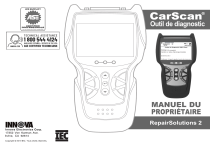
Lien public mis à jour
Le lien public vers votre chat a été mis à jour.